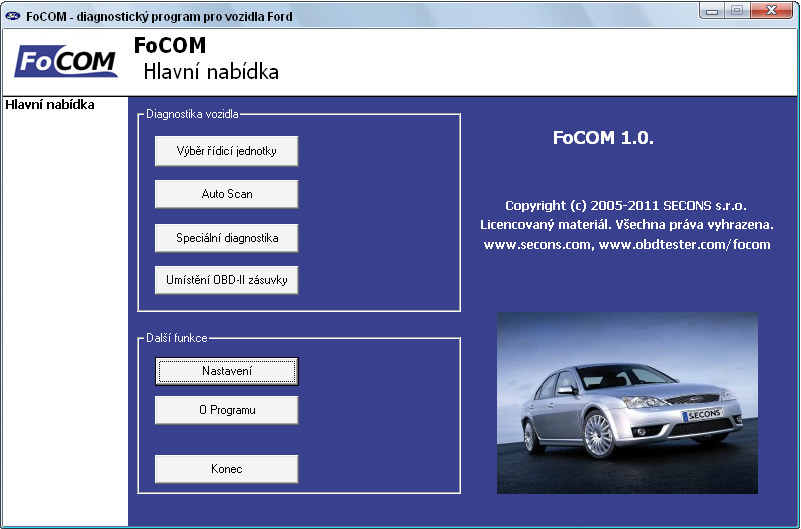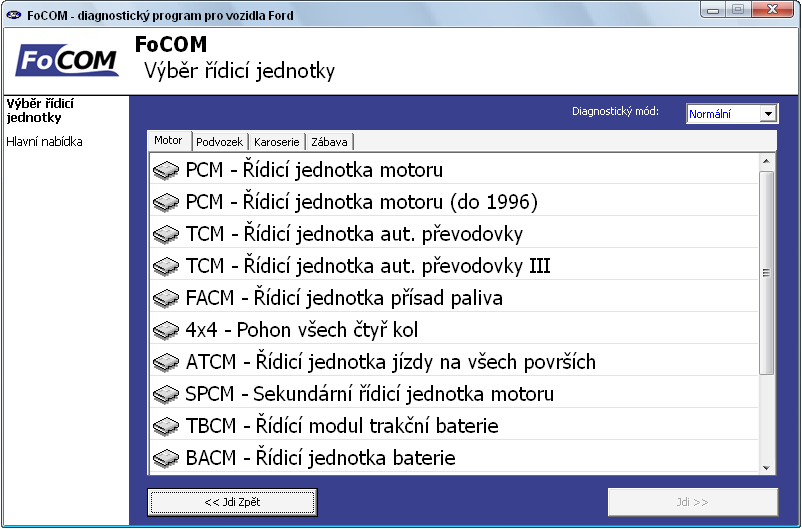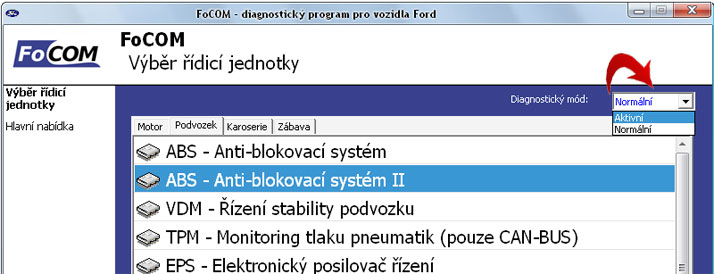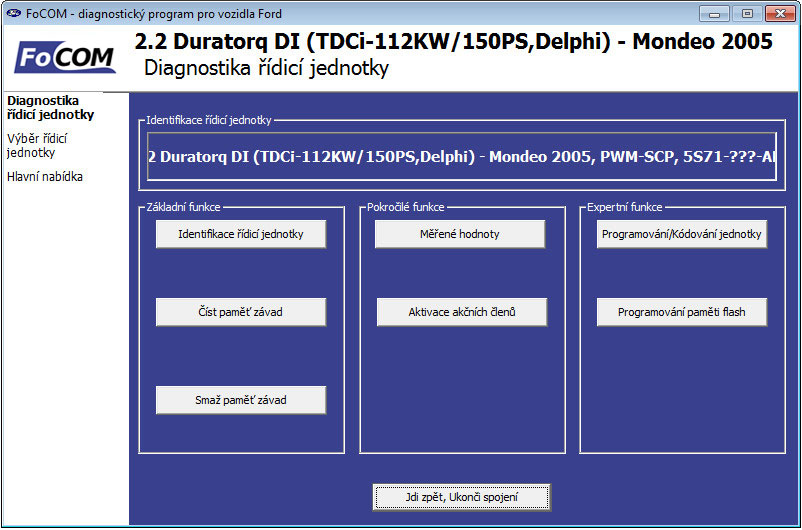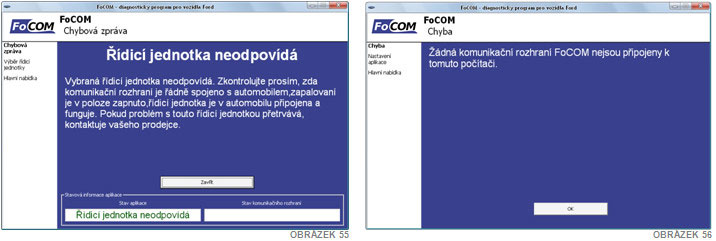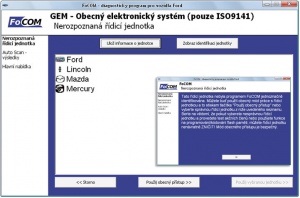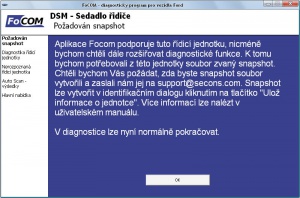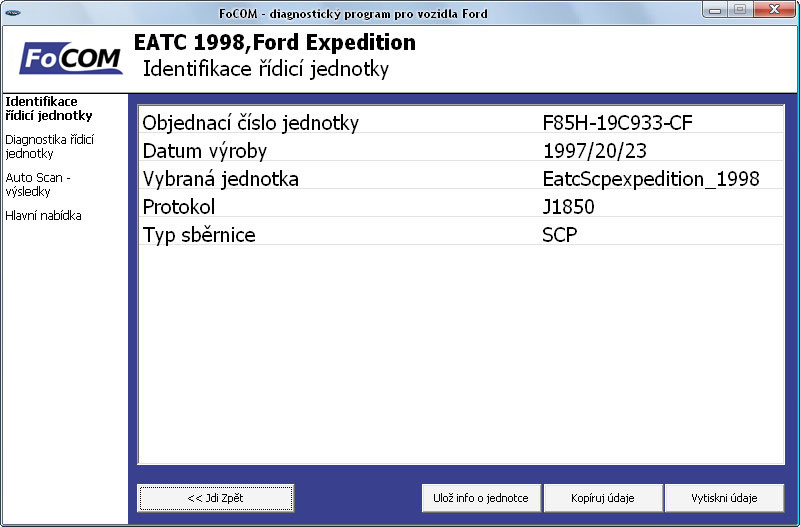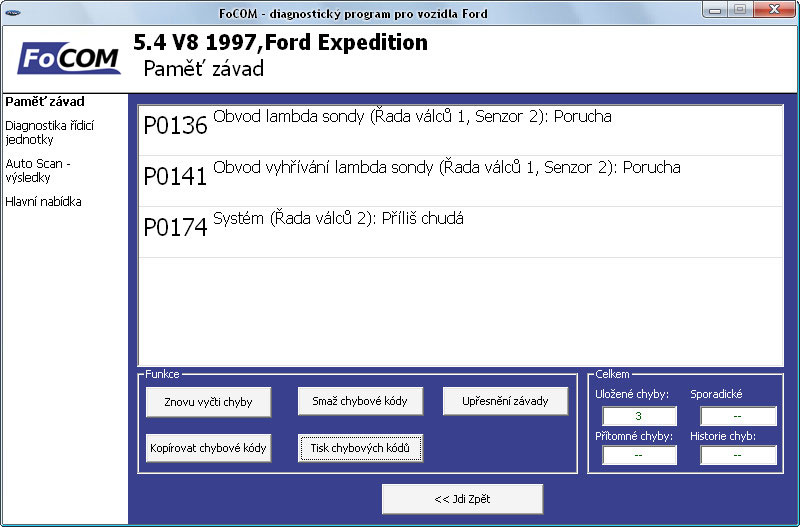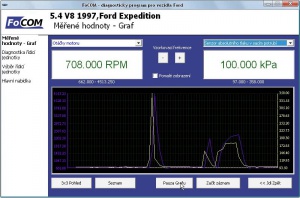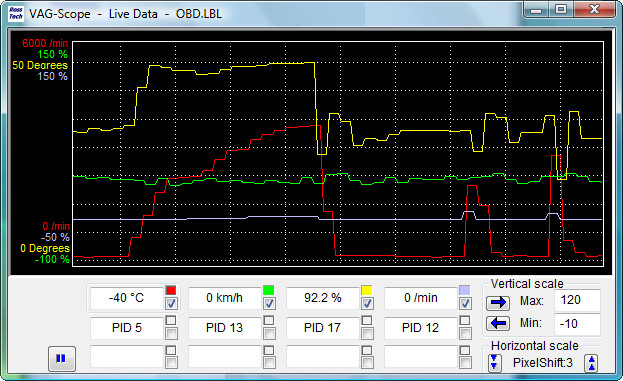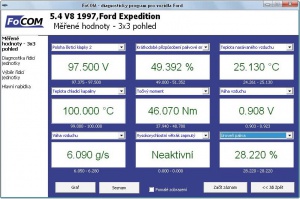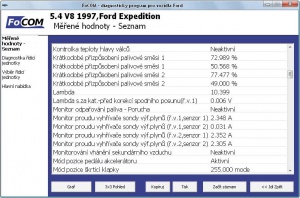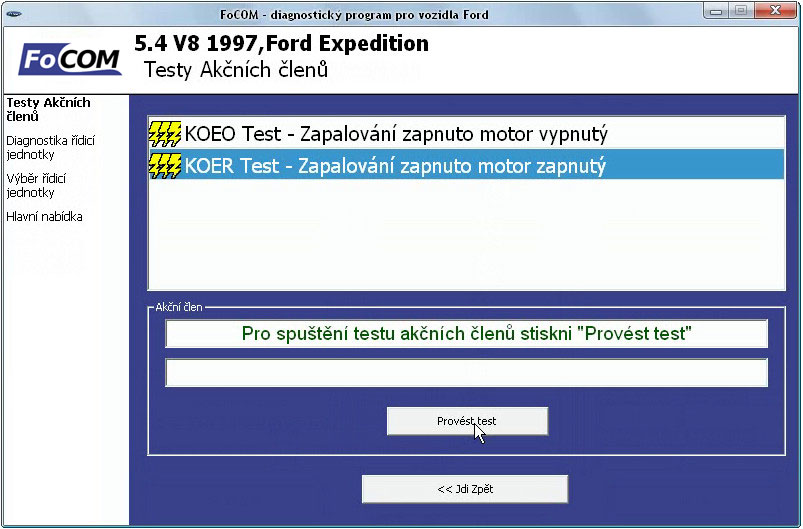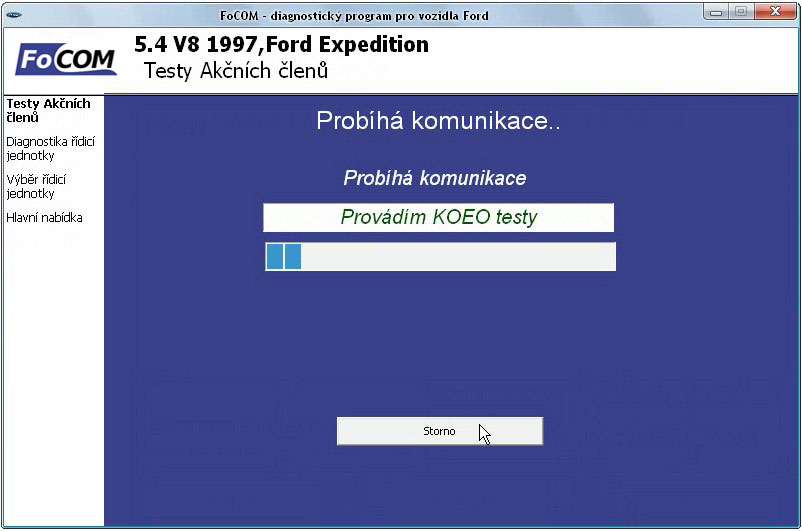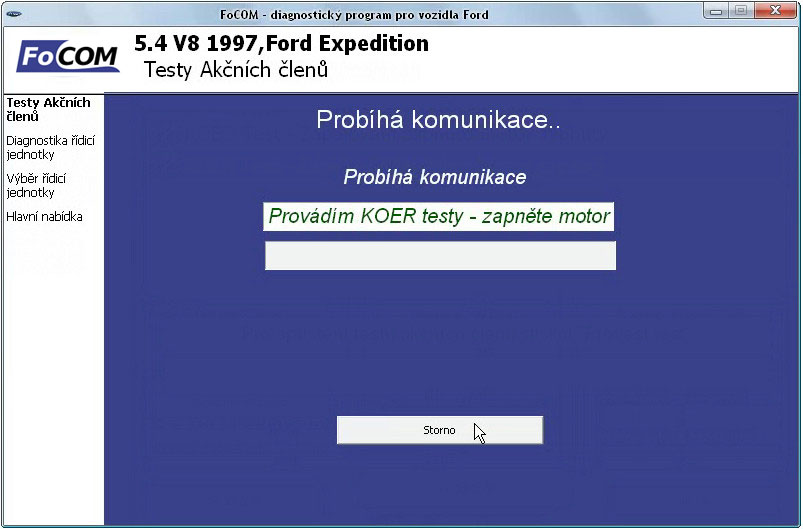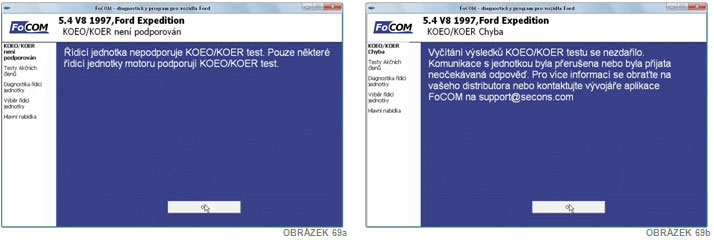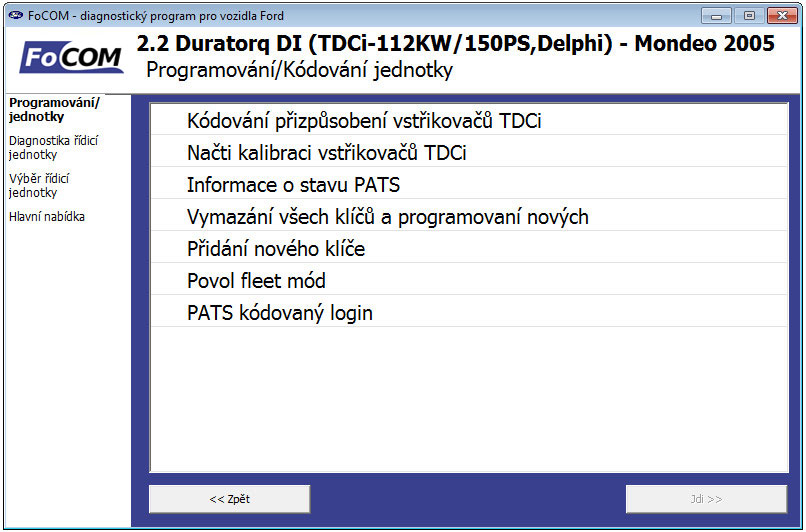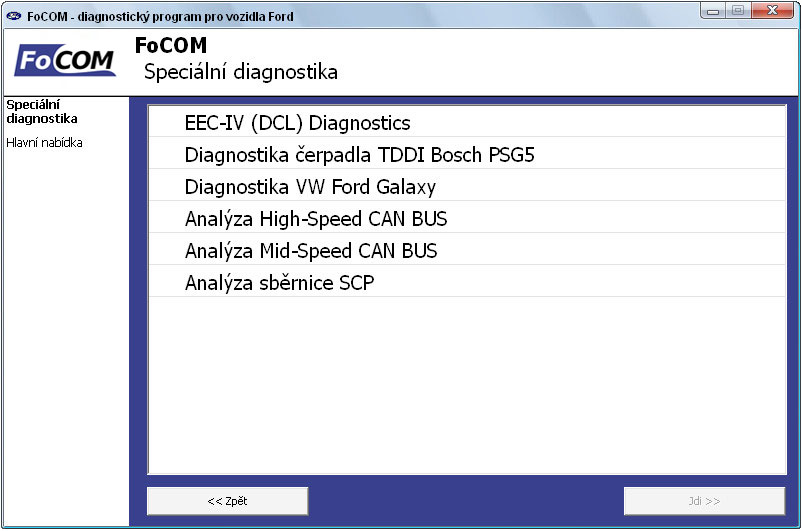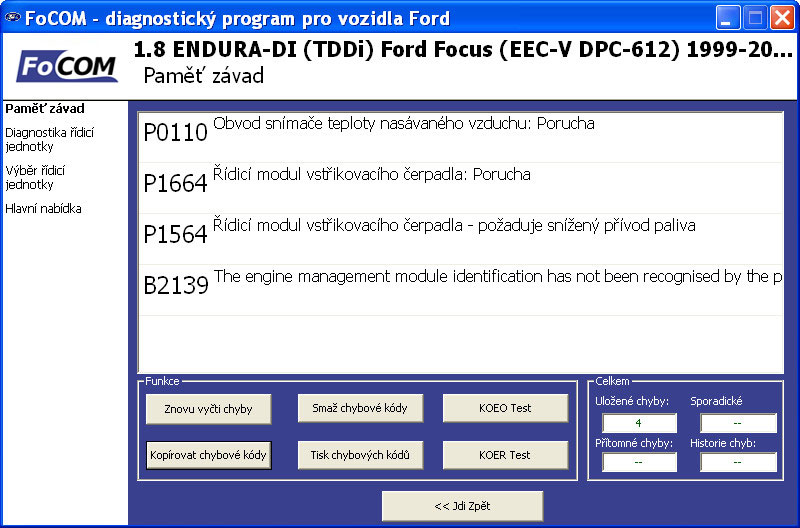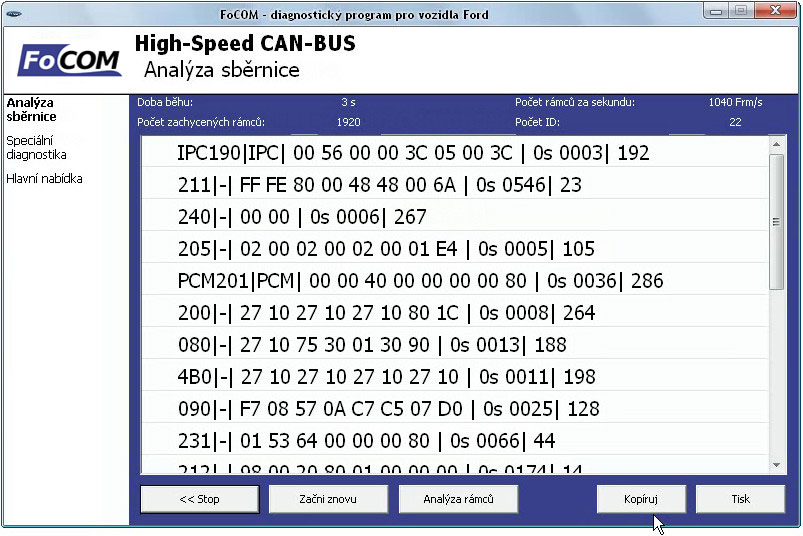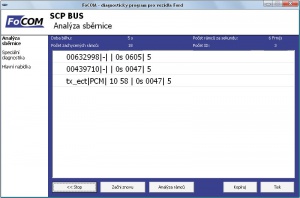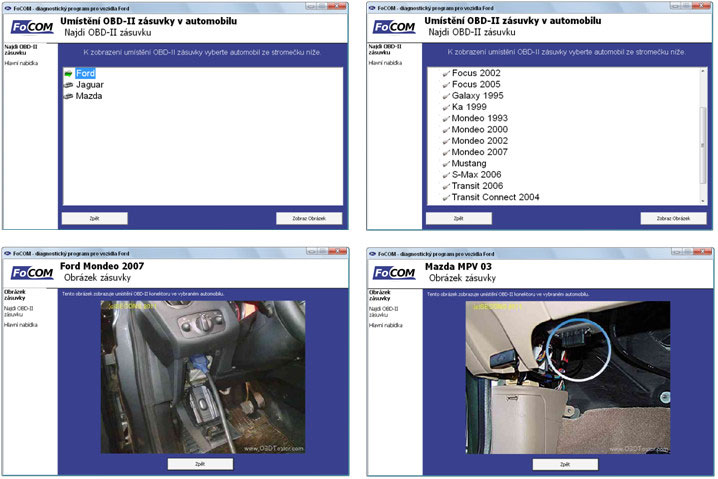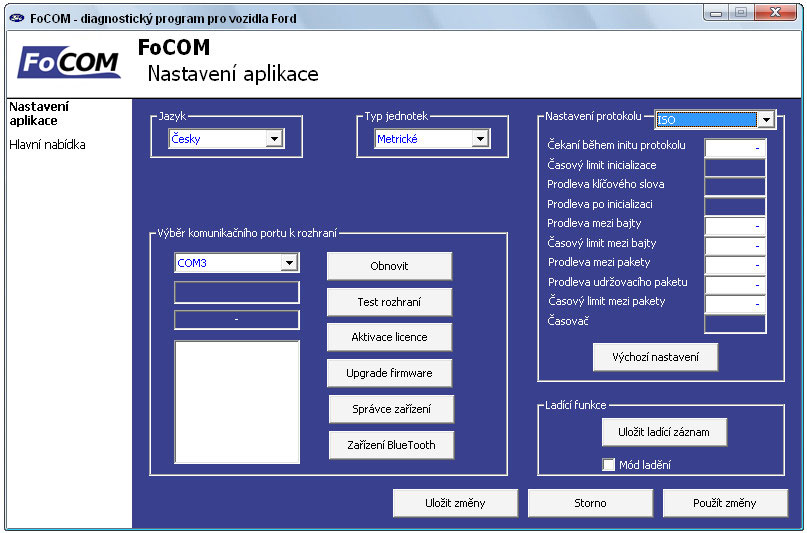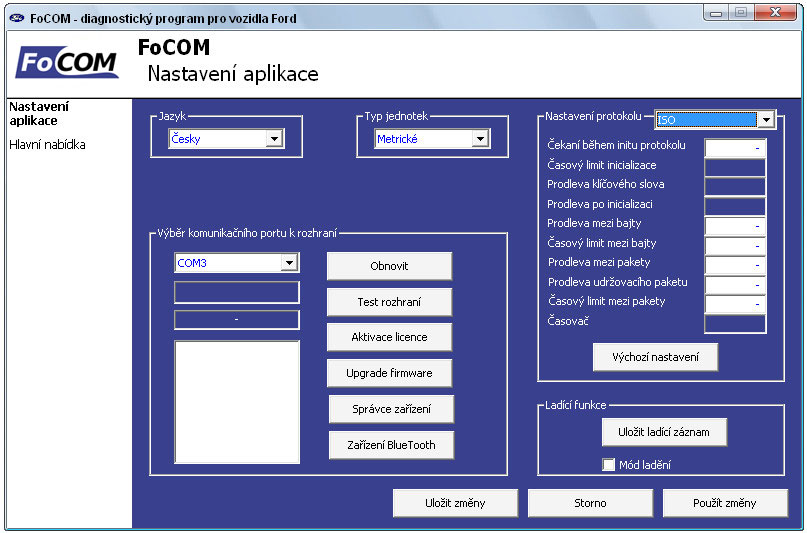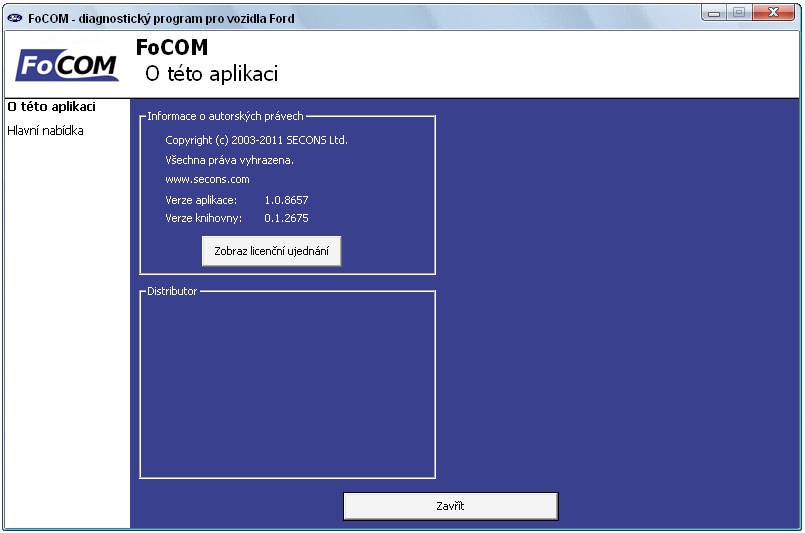Manuál FoCOM: Porovnání verzí
(→Analýza sběrnice SCP) |
|||
| (Není zobrazeno 50 mezilehlých verzí od stejného uživatele.) | |||
| Řádka 14: | Řádka 14: | ||
|style="text-align:center; width: 120px; vertical-align:bottom;"| [[File:Link.png|link=Odkazy FoCOM|84px]]<br>'''[[Odkazy FoCOM]]''' | |style="text-align:center; width: 120px; vertical-align:bottom;"| [[File:Link.png|link=Odkazy FoCOM|84px]]<br>'''[[Odkazy FoCOM]]''' | ||
| + | |||
| + | |style="text-align:center; width: 120px; vertical-align:bottom;"| [[File:faq.png|link=FAQ FoCOM|84px]]<br>'''[[FAQ FoCOM]]''' | ||
|} | |} | ||
| Řádka 20: | Řádka 22: | ||
| − | = | + | = Hlavní nabídka = |
Hlavní okno programu je nadřazeno všem ostatním. Pod obrázkem následuje rychlý přehled hlavní nabídky pro diagnostiku vozidla. Další funkce jsou probrány kapitole nastavení. | Hlavní okno programu je nadřazeno všem ostatním. Pod obrázkem následuje rychlý přehled hlavní nabídky pro diagnostiku vozidla. Další funkce jsou probrány kapitole nastavení. | ||
| Řádka 28: | Řádka 30: | ||
'''<nowiki>[Výběr řídící jednotky] </nowiki>''' | '''<nowiki>[Výběr řídící jednotky] </nowiki>''' | ||
| − | V tomto okně program nabízí přístup k jednotlivým řídícím jednotkám a funkcím u vozidel koncernu FMC. Nelze diagnostikovat vozy, které nespadají pod koncern FMC s výjimkou vozidel příbuzných značek a typů jako jsou vozidla značek Mazda, Lincoln a Mercury a vybrané modely značek Jaguar a Land Rover. Pro více informací o kompatibilitě vozidel prosím navštivte internetovou stránku http://www.obdtester.com/focom-eculist. | + | V tomto okně program nabízí přístup k jednotlivým řídícím jednotkám a funkcím u vozidel koncernu FMC. Nelze diagnostikovat vozy, které nespadají pod koncern FMC, s výjimkou vozidel příbuzných značek a typů jako jsou vozidla značek Mazda, Lincoln a Mercury a vybrané modely značek Jaguar a Land Rover. Pro více informací o kompatibilitě vozidel prosím navštivte internetovou stránku http://www.obdtester.com/focom-eculist. |
| Řádka 34: | Řádka 36: | ||
Automatický test oskenuje veškeré dostupné řídící jednotky v automobilu a vypíše jejich seznam do okna výsledků. Z výsledného testu lze tisknout výsledný report pro zákazníka. | Automatický test oskenuje veškeré dostupné řídící jednotky v automobilu a vypíše jejich seznam do okna výsledků. Z výsledného testu lze tisknout výsledný report pro zákazníka. | ||
| + | |||
| + | <youtube>VWM4_mazxns</youtube> | ||
| Řádka 47: | Řádka 51: | ||
== Výběr řídící jednotky == | == Výběr řídící jednotky == | ||
| − | Z okna výběr řídící jednotky se lze přímo spojovat s řídící jednotkou (dále jen ECU). Výběr diagnostických funkcí je možné uskutečnit | + | Z okna výběr řídící jednotky se lze přímo spojovat s řídící jednotkou (dále jen ECU). Výběr diagnostických funkcí je možné uskutečnit až po úspěšném navázání komunikace s ECU. Pokud se s ECU spojíte, program automaticky zobrazí okno s výběrem funkcí a stručnou identifikací ECU. Nelze-li komunikaci s ECU navázat, ujistěte se, že je Vámi vybraná ECU skutečně v automobilu nainstalována. Pokud ano, doporučujeme provést kontrolu elektroinstalace (svorkovnicové spoje, relé, pojistky, ukostření apod.). Některé řídící jednotky se mohou probudit až po několika pokusech o spojení, zvláště u starších automobilů. |
| Řádka 53: | Řádka 57: | ||
| − | V tomto okně program nabízí přímý přístup do řídících jednotek a jejich podřízených funkcí. Nelze spojit s vozidly, které nespadají pod koncern FMC s výjimkou vozidel příbuzných značek a typů jako jsou vozidla značek Mazda, Jaguar, Land Rover, Lincoln a Mercury. Pro více informací o kompatibilitě vozidel prosím navštivte internetovou stránku [http://www.obdtester.com/focom-eculist h][http://www.obdtester.com/focom-eculist ttp://www.obdtester.com/focom-eculist] ''. | + | V tomto okně program nabízí přímý přístup do řídících jednotek a jejich podřízených funkcí. Nelze spojit s vozidly, které nespadají pod koncern FMC, s výjimkou vozidel příbuzných značek a typů jako jsou vozidla značek Mazda, Jaguar, Land Rover, Lincoln a Mercury. Pro více informací o kompatibilitě vozidel prosím navštivte internetovou stránku [http://www.obdtester.com/focom-eculist h][http://www.obdtester.com/focom-eculist ttp://www.obdtester.com/focom-eculist] ''. |
| − | Okno výběru jednotky nabízí 4 záložky se | + | Okno výběru jednotky nabízí 4 záložky se seznamem řídících jednotek. Záložky charakterizují konstrukční skupiny, do kterých byly ECU z důvodu přehlednosti zařazeny. Jsou to záložky Motor, Podvozek, Karoserie a Zábava. Každá ECU je vyjádřena příslušnou zkratkou, obvykle užívanou v technické dokumentaci Ford a jejím českým překladem. V následující tabulce uvádíme přehled podporovaných řídicích systémů. |
<nowiki>Pro vstup do řídící jednotky postačí dvojklik levým tlačítkem myši na vybranou jednotku, nebo ji lze označit levým tlačítkem a následně stisknout tlačítko [Jdi >>]</nowiki>''' pro návrat do hlavní nabídky stiskněte tlačítko '''<nowiki>[<< Jdi Zpět].</nowiki> | <nowiki>Pro vstup do řídící jednotky postačí dvojklik levým tlačítkem myši na vybranou jednotku, nebo ji lze označit levým tlačítkem a následně stisknout tlačítko [Jdi >>]</nowiki>''' pro návrat do hlavní nabídky stiskněte tlačítko '''<nowiki>[<< Jdi Zpět].</nowiki> | ||
| − | |||
| − | |||
| − | |||
| − | |||
| − | |||
| − | |||
| − | |||
| − | |||
| − | |||
| − | |||
| − | |||
| − | |||
| − | |||
| − | |||
| − | |||
| − | |||
| − | |||
| − | |||
| − | |||
| − | |||
| − | |||
| − | |||
| − | |||
| − | |||
| − | |||
| − | |||
| − | |||
| − | |||
| − | |||
| − | |||
| − | |||
| − | |||
| − | |||
| − | |||
| − | |||
| − | |||
| − | |||
| − | |||
| − | |||
| − | |||
| − | |||
| − | |||
| − | |||
| − | |||
| − | |||
| − | |||
| − | |||
| − | |||
| − | |||
| − | |||
| − | |||
| − | |||
| − | |||
| − | |||
| − | |||
| − | |||
| − | |||
| − | |||
| − | |||
| − | |||
| − | |||
| − | |||
| − | |||
| − | |||
| − | |||
| − | |||
| − | |||
| − | |||
| − | |||
| − | |||
| − | |||
| − | |||
| − | |||
| − | |||
| − | |||
| − | |||
| − | |||
| − | |||
| − | |||
| − | |||
| − | |||
| − | |||
| − | |||
| − | |||
| − | |||
| − | |||
| − | |||
| − | |||
| − | |||
| − | |||
| − | |||
| − | |||
| − | |||
| − | |||
| − | |||
| − | |||
| − | |||
| − | |||
| − | |||
| − | |||
| − | |||
| − | |||
| − | |||
| − | |||
| − | |||
| − | |||
| − | |||
| − | |||
| − | |||
| − | |||
| − | |||
| − | |||
| − | |||
| − | |||
| − | |||
| − | |||
| − | |||
| − | |||
| − | |||
| − | |||
| − | |||
| − | |||
| − | |||
| − | |||
| − | |||
| − | |||
| − | |||
| − | |||
| − | |||
| − | |||
| − | |||
| − | |||
| − | |||
| − | |||
| − | |||
| − | |||
| − | |||
| − | |||
| − | |||
| − | |||
| − | |||
| − | |||
| − | |||
| − | |||
| − | |||
| − | |||
| − | |||
| − | |||
| − | |||
| − | |||
| − | |||
| − | |||
| − | |||
| − | |||
| − | |||
| − | |||
| − | |||
| − | |||
| − | |||
| − | |||
| − | |||
| − | |||
| − | |||
| − | |||
| − | |||
| − | |||
| − | |||
| − | |||
| − | |||
| − | |||
| − | |||
| − | |||
| − | |||
| − | |||
| − | |||
| − | |||
| − | |||
| − | |||
| − | |||
| − | |||
| − | |||
| − | |||
| − | |||
| − | |||
| − | |||
| − | |||
| − | |||
| − | |||
| − | |||
| − | |||
| − | |||
| − | |||
| − | |||
| − | |||
| − | |||
| − | |||
| − | |||
| − | |||
| − | |||
| − | |||
| − | |||
| − | |||
| − | |||
| − | |||
| − | |||
| − | |||
| − | |||
| − | |||
| − | |||
| − | |||
| − | |||
| − | |||
| − | |||
| − | |||
| − | |||
| − | |||
| − | |||
| − | |||
| − | |||
| − | |||
| − | |||
| − | |||
| − | |||
| − | |||
| − | |||
| − | |||
| − | |||
| − | |||
| − | |||
| − | |||
| − | |||
| − | |||
| − | |||
| − | |||
| − | |||
| − | |||
| − | |||
| − | |||
| − | |||
| − | |||
| − | |||
| − | |||
| − | |||
| − | |||
| − | |||
| − | |||
== Diagnostický mód == | == Diagnostický mód == | ||
| − | V okně pro výběr jednotky se také nachází roletková nabídka Diagnostický mód. Tento mód je vhodné změnit na aktivní v případě, kdy řídící jednotka obsahuje chybu, ale FoCOM hlásí, že | + | V okně pro výběr jednotky se také nachází roletková nabídka Diagnostický mód. Tento mód je vhodné změnit na aktivní v případě, kdy řídící jednotka obsahuje chybu, ale FoCOM hlásí, že paměť závad je prázdná. |
| − | |||
| − | |||
| + | [[Image:Focom_manual_003.jpg]] | ||
| − | |||
| + | Pro správné diagnostikování některých řídících jednotek je nutné nastavit '''Aktivní diagnostický mód'''. | ||
== Navazování komunikace s řídící jednotkou == | == Navazování komunikace s řídící jednotkou == | ||
| − | Všechna vozidla | + | Všechna vozidla po r.v.1996 s jistotou obsahují nejméně jednu ECU, zpravidla však více. Po navázání komunikace s řídící jednotkou se zobrazí následující okno. |
| − | |||
| − | |||
| + | [[Image:Focom_manual_4.jpg]] | ||
| − | |||
| + | Okno Diagnostika řídící jednotky nabízí stručný výpis identifikace ECU a tlačítka diagnostických funkcí, setříděna do třech kategorií- základní funkce, pokročilé funkce a expertní funkce. | ||
== Problémy s komunikací == | == Problémy s komunikací == | ||
| Řádka 331: | Řádka 87: | ||
| − | [[Image: | + | [[Image:Focom_manual_5.jpg]] |
| − | |||
| − | |||
| + | Pokud se zobrazí hláška (Obr. 55), opakujte pokus o připojení k ECU. Některé řídící jednotky se mohou probudit až po několika pokusech o spojení, zvláště u starších automobilů. Pokud problémy přetrvávají, doporučujeme provést kontrolu elektroinstalace (svorkovnicové spoje, relé, pojistky, ukostření apod.). Obr. 56 může předznamenat problém, způsobený přímo na diagnostickém kabelu. Pro odstranění problému nejprve restartujte PC, poté spusťte program FoCOM a proveďte kontrolu konfigurace virtuálního COM portu a následně test kabelu v sekci nastavení. Pokud problém nebyl odstraněn, překontrolujte propojovací USB kabel. Doporučujeme kabel vyměnit za jiný. Jestliže problém i nadále setrvává, doporučujeme zkontrolovat ve správci zařízení možný konflikt na virtuálních COM portech, který může být způsoben blokací virtuálního portu jiným diagnostickým zařízením nebo periferií, která není aktuálně připojena, ale číslo portu využívá. Doporučujeme postupně připojit i ostatní USB zařízení a zkontrolovat, která čísla com portů se jednotlivým zařízením přiřazují. V případě, že je port blokován, překonfigurujte com port dle instalačního manuálu. | ||
== Nerozpoznaná řídící jednotka == | == Nerozpoznaná řídící jednotka == | ||
<nowiki>Diagnostika značky Ford bohužel neumožňuje v některých případech jednoznačně identifikovat typ řídicí jednotky. Pro správnou diagnostiku je nutné ovšem znát konkrétní typ, tento je nutný vybrat z nabídky. Pro zjištění více informací o diagnostikované ECU získáte kliknutím na tlačítko [Zobrazit identifikaci jednotky]</nowiki>. | <nowiki>Diagnostika značky Ford bohužel neumožňuje v některých případech jednoznačně identifikovat typ řídicí jednotky. Pro správnou diagnostiku je nutné ovšem znát konkrétní typ, tento je nutný vybrat z nabídky. Pro zjištění více informací o diagnostikované ECU získáte kliknutím na tlačítko [Zobrazit identifikaci jednotky]</nowiki>. | ||
| + | [[Soubor:Focom_manual_6.jpg|thumb|right|Nerozpoznaná řídící jednotka]] | ||
| + | <youtube>xFok0dRZZpM</youtube> | ||
| − | + | Některé jednotky, vyrobené před rokem 2003, neposkytují žádná identifikační data, proto se bude tento dialog zobrazovat pravidelně. Při nesprávném výběru ECU se nebudou správně zobrazovat měřené hodnoty. Chyba ve výběru jednotky může mít i fatální důsledky a to za předpokladu, že se pokusíte použít funkci programování jednotky nebo kódování flash paměti. V takovém případě může dojít k nevratnému poškození ECU. K poškození může dojít i při nevhodnému použití funkce testu akčních členů. | |
| − | |||
| − | |||
| − | Některé jednotky vyrobené před rokem 2003 neposkytují | ||
| − | |||
== Obecný přístup == | == Obecný přístup == | ||
| − | <nowiki>Tato funkce je užitečná | + | <nowiki>Tato funkce je užitečná v případě, že si nejste zcela jisti výběrem správné ECU, ale potřebujete v diagnostice dále pokračovat. Funkce Výběr univerzální jednotky je zcela bezpečná. Komunikaci navážete stisknutím tlačítka [Použij obecný přístup>>]. V následujícím diagnostickém režimu bez omezení fungují pouze funkce identifikace jednotky, čtení a mazání paměti závad. Funkce měřené hodnoty je dostupná pouze v základním rozsahu. </nowiki> |
| − | |||
| − | [[ | + | [[Soubor:Focom_manual_7.jpg|thumb|right|Obecný přístup]] |
| − | + | <youtube>z_MYA8uLzWQ</youtube> | |
| − | |||
| − | |||
| + | V obou případech je, z důvodu budoucí kompatibility, nejlepším řešením vygenerování tzv. snapshot, který uloží veškeré potřebné informace do souboru. | ||
== Snapshot == | == Snapshot == | ||
| Řádka 360: | Řádka 111: | ||
| − | <nowiki>Snapshot se ukládá stisknutím tlačítka [Ulož informace o jednotce]. Tlačítko je přístupné hned ze dvou obrazovek. Z</nowiki> okna Nerozpoznaná řídící jednotka (Obr. 57), z okna Identifikace řídící jednotky na straně 28 | + | <nowiki>Snapshot se ukládá stisknutím tlačítka [Ulož informace o jednotce]. Tlačítko je přístupné hned ze dvou obrazovek. Z</nowiki> okna Nerozpoznaná řídící jednotka (Obr. 57), z okna Identifikace řídící jednotky na straně 28.<nowiki> Po stisknutí tlačítka [Ulož informace o jednotce] se zobrazí dialogové okno s otázkou, zda si přejete uložit rychlý nebo úplný snapshot. </nowiki> |
| − | |||
| − | |||
| − | |||
| + | [[Soubor:Focom_manual_8.jpg|thumb|right|Snapshot I]] | ||
| + | <youtube>SuZuO0toYKA</youtube> | ||
| − | <nowiki>Pro potřeby aktualizace tj. běžného rozšiřování kompatibility programu postačí vývojářům uložit rychlý snapshot. Rychlý snapshot trvá 1 až 5 minut v závislosti na rychlosti diagnostické sběrnice. Pro spuštění rychlého snapshot stiskněte tlačítko [Ne]. V průběhu ukládání snapshotu systém FoCOM čte z řídící jednotky data a podrobné informace jako jsou např. identifikační údaje, bloky měřených hodnot atd. </nowiki> | + | <nowiki>Pro potřeby aktualizace tj. běžného rozšiřování kompatibility programu, postačí vývojářům uložit rychlý snapshot. Rychlý snapshot trvá 1 až 5 minut v závislosti na rychlosti diagnostické sběrnice. Pro spuštění rychlého snapshot stiskněte tlačítko [Ne]. V průběhu ukládání snapshotu systém FoCOM čte z řídící jednotky data a podrobné informace, jako jsou např. identifikační údaje, bloky měřených hodnot atd. </nowiki> |
V některých případech vás program požádá o uložení snapshotu viz následující obrázek. | V některých případech vás program požádá o uložení snapshotu viz následující obrázek. | ||
| − | + | [[Soubor:Focom_manual_9.jpg|thumb|right|Snapshot II]] | |
| − | [[ | + | <youtube>dLwyqBgrIwA</youtube> |
| − | |||
Pro lepší identifikaci souboru žádáme všechny uživatele, aby při ukládání snapshotu zapisovali do názvu souboru typ, model a r.v. vozidla a typ řídící jednotky. Veškeré takto uložené snapshoty prosím zasílejte elektronickou poštou na adresy support@secons.com nebo snapshot@focom.cz nebo Snapshoty můžete uploadovat přímo na server technické podpory na adrese [http://snapshot.focom.cz/ http://snapshot.focom.cz]''' ''' | Pro lepší identifikaci souboru žádáme všechny uživatele, aby při ukládání snapshotu zapisovali do názvu souboru typ, model a r.v. vozidla a typ řídící jednotky. Veškeré takto uložené snapshoty prosím zasílejte elektronickou poštou na adresy support@secons.com nebo snapshot@focom.cz nebo Snapshoty můžete uploadovat přímo na server technické podpory na adrese [http://snapshot.focom.cz/ http://snapshot.focom.cz]''' ''' | ||
| Řádka 392: | Řádka 141: | ||
* Systémová identifikacë | * Systémová identifikacë | ||
* Datum výroby | * Datum výroby | ||
| + | |||
| + | <youtube>YEJa8Xq7dAY</youtube> | ||
U starších jednotek je velmi běžné, že se zobrazí prázdné okno výsledku identifikace, protože starší jednotky neobsahují identifikační data. | U starších jednotek je velmi běžné, že se zobrazí prázdné okno výsledku identifikace, protože starší jednotky neobsahují identifikační data. | ||
| − | [[Image: | + | [[Image:Focom_manual_10.jpg]] |
| Řádka 402: | Řádka 153: | ||
| − | [[Image: | + | [[Image:Focom_manual_11.jpg]] |
== Čtení a mazání paměti závad == | == Čtení a mazání paměti závad == | ||
| − | Obsah paměti závad se vypíše automaticky po vstupu do okna funkce. FoCOM vypíše veškeré chybové kódy (DTC), které řídící jednotka nahlásí. | + | Obsah paměti závad se vypíše automaticky po vstupu do okna funkce. FoCOM vypíše veškeré chybové kódy (DTC), které řídící jednotka nahlásí. Zobrazuje specifické chybové kódy koncernu FMC. Hodnota zobrazená v závorce slouží jako identifikátor komponentu. Chybové kódy vč. jejich popisu, jsou ve větší míře v českém jazyce. V případě,<nowiki> že výpis paměti závad je prázdný a přesto se projevuje závada, je to způsobeno neschopností řídící jednotky danou závadu odhalit. V tomto případě doporučujeme přejít do pokročilých funkcí a použít funkce [Aktivace akčních členů], nebo [Měřené hodnoty] a v neposlední řadě závadu dohledat pomocí automobilového osciloskopu.</nowiki> |
| − | [[Image: | + | [[Image:Focom_manual_12.jpg]] |
| − | Pole Celkem v levé dolní části obrazovky podává rychlý přehled o uložených závadách. Význam vypsaných políček: | + | Pole Celkem v levé dolní části obrazovky, podává rychlý přehled o uložených závadách. Význam vypsaných políček: |
* Uložené chyby – zobrazuje součet všech obsažených chybových kódů | * Uložené chyby – zobrazuje součet všech obsažených chybových kódů | ||
| Řádka 417: | Řádka 168: | ||
* Přítomné chyby – aktuálně uložené chybové kódy | * Přítomné chyby – aktuálně uložené chybové kódy | ||
* Historie chyb – V rámci normy OBDII se zde může zobrazit součet nedávno smazaných chybových kódů | * Historie chyb – V rámci normy OBDII se zde může zobrazit součet nedávno smazaných chybových kódů | ||
| + | |||
| + | |||
| + | <youtube>fLrWNZgrEcs</youtube> | ||
V okně paměti závad jsou přítomny ještě následující tlačítka: | V okně paměti závad jsou přítomny ještě následující tlačítka: | ||
| Řádka 423: | Řádka 177: | ||
'''<nowiki>[Znovu vyčti chyby]</nowiki>''' | '''<nowiki>[Znovu vyčti chyby]</nowiki>''' | ||
| − | Funkce znovu načte obsah paměti závad. Nedojde li k vymazání některého z chybových kódů, jedná se o kód statické závady. | + | Funkce znovu načte obsah paměti závad. Nedojde-li k vymazání některého z chybových kódů, jedná se o kód statické závady. |
'''<nowiki>[Smaž chybové kódy]</nowiki>''' | '''<nowiki>[Smaž chybové kódy]</nowiki>''' | ||
| − | <nowiki>Funkce vymaže paměť závad řídící jednotky a znovu | + | <nowiki>Funkce vymaže paměť závad řídící jednotky a znovu ji načte. Nedojde-li k vymazání určitého DTC, jedná se o závadu statickou, která musí být nejprve odstraněna. Mohou se objevit chybové kódy, které se dají vymazat pouze za určitých podmínek. Doporučujeme mazat paměť až v momentě, kdy byla závada odstraněna. Jednotlivé DTC kódy mazat nelze, vždy musíte vymazat kompletně celou paměť závad. Obsah paměti závad lze také vymazat přímo z okna Diagnostika řídicí jednotky (Obr. 4), stiskem tlačítka [Smaž paměť závad]</nowiki>. |
| Řádka 443: | Řádka 197: | ||
'''<nowiki>[Upřesnění závady]</nowiki>''' | '''<nowiki>[Upřesnění závady]</nowiki>''' | ||
| − | Řídící jednotky mohou nést spolu s výpisem chybového kódu doplňující informace tzv. freeze frame data. Freeze frame data jsou zpravidla nositeli doplňujících informací chybového kódu, které popisují aktuální stav kódem specifikovaného podřízeného | + | Řídící jednotky mohou nést spolu s výpisem chybového kódu doplňující informace tzv. freeze frame data. Freeze frame data jsou zpravidla nositeli doplňujících informací chybového kódu, které popisují aktuální stav kódem specifikovaného podřízeného systému v momentě, ve kterém došlo k uložení DTC do paměti závad. |
| − | Ne všechny řídící jednotky umožňují záznam freeze frame dat, | + | Ne všechny řídící jednotky umožňují záznam freeze frame dat. Některá, především starší vozidla, nejsou vybavena ECU, které podporují Freeze frame. Pakliže vozidlo není s funkcí kompatibilní, Freeze frame hodnoty nebudou zobrazeny. |
| − | Funkce Freeze frame je také jedním z diagnostických režimů, které jsou definovány normou OBDII a EOBD. Tabulka 1 definuje význam příznaku k DTC definovaný normou EOBD. Příznak informuje obsluhu o stavu jednotlivých komponent v momentě, kdy došlo k uložení DTC do paměti závad. | + | Funkce Freeze frame je také jedním z diagnostických režimů, které jsou definovány normou OBDII a EOBD. Tabulka 1 definuje význam příznaku k DTC, definovaný normou EOBD. Příznak informuje obsluhu o stavu jednotlivých komponent v momentě, kdy došlo k uložení DTC do paměti závad. |
= Pokročilé funkce = | = Pokročilé funkce = | ||
| − | Pokročilé funkce | + | Pokročilé funkce nabízejí dvě skupiny testů. Testy měřených hodnot a testy akčních členů. Tyto funkce jsou někdy důležitější, než samotný výpis paměti závad, neboť narazíme-li na skrytou nebo sporadickou závadu, mnohdy nám v diagnostice pomohou live data, měřená na snímačích nebo právě testy aktorů. |
== Měřené hodnoty == | == Měřené hodnoty == | ||
| − | Funkce měřené hodnoty dovoluje sledovat všechny dostupné hodnoty měřené řídící jednotkou ze snímačů v reálném čase. Pro efektivnější analýzu sledovaných dat nabízí funkce měřených hodnot tři režimy zobrazení. Grafický (Obr. 63), Pohled 3x3 (Obr. 65) a Seznam (Obr. 66). Zobrazovaná data se mění od řídící jednotky k řídící jednotce, podle modelu a roku výroby. Některé ECU nedisponují funkcí měřených hodnot vůbec. Program FoCOM se snaží příchozí data z řídící jednotky co možná nejvěrněji zpracovávat, nicméně nemusejí být vždy přesná. Jedná se o omezené schopnosti řídící jednotky, nikoliv diagnostického systému FoCOM. Pokud si nejste jisti interpretovanou hodnotou, ověřte ji nástrojem paralelní diagnostiky. Použití funkce měřených hodnot je naprosto bezpečné, bez obav můžete prozkoumat řídící jednotku všemi třemi režimy a skupinami hodnot, nemůžete tím způsobit žádnou škodu. | + | Funkce měřené hodnoty dovoluje sledovat všechny dostupné hodnoty, měřené řídící jednotkou ze snímačů v reálném čase. Pro efektivnější analýzu sledovaných dat, nabízí funkce měřených hodnot tři režimy zobrazení. Grafický (Obr. 63), Pohled 3x3 (Obr. 65) a Seznam (Obr. 66). Zobrazovaná data se mění od řídící jednotky k řídící jednotce, podle modelu a roku výroby. Některé ECU nedisponují funkcí měřených hodnot vůbec. Program FoCOM se snaží příchozí data z řídící jednotky co možná nejvěrněji zpracovávat, nicméně nemusejí být vždy přesná. Jedná se o omezené schopnosti řídící jednotky, nikoliv diagnostického systému FoCOM. Pokud si nejste jisti interpretovanou hodnotou, ověřte ji nástrojem paralelní diagnostiky. Použití funkce měřených hodnot je naprosto bezpečné, bez obav můžete prozkoumat řídící jednotku všemi třemi režimy a skupinami hodnot, nemůžete tím způsobit žádnou škodu. |
| − | Pokud nastane situace, že program FoCOM nerozezná ECU není | + | Pokud nastane situace, že program FoCOM nerozezná ECU, není zaručeno, že zobrazované měřené hodnoty mají pravdivý charakter. Z důvodu redukce chyb a nepřesných informací při měření na neznámých ECU, program nabízí funkci Ulož informace o jednotce (Snapshot). Uložení snapshotu vás příliš nezdrží a přispějete tak ke zvýšení kompatibility systému. Snapshoty můžete uploadovat přímo na server technické podpory na adrese [http://snapshot.focom.cz http://snapshot.focom.cz] |
=== Grafické zobrazení === | === Grafické zobrazení === | ||
| − | <nowiki>Režim měřených hodnot „Graf“ zobrazuje vždy 2 průběhy signálů v podobě přes sebe vykreslených křivek | + | <nowiki>Režim měřených hodnot „Graf“ zobrazuje vždy 2 průběhy signálů, v podobě přes sebe vykreslených křivek. Křivky jsou vykreslovány v rámci společné časové základny a podle toho jak jsou vybrány ze seznamu. Nad rastrem grafu jsou dvě bíla okna, ve kterých program zobrazuje měřenou hodnotu, vyjádřenou příslušnou fyzikální veličinou nebo měrnou jednotkou. Pod tímto oknem se nacházejí podrobnější informace o minimální a maximální hodnotě, které je možné v daném kanálu hodnoty změřit. Tlačítko [Pauza Grafu] pozastaví aktuálně snímaný graf. Tlačítkem [<< Jdi Zpět] se vrátíte do okna diagnostika řídící jednotky. </nowiki> |
| − | |||
| − | [[ | + | [[Soubor:Focom_manual_13.jpg|thumb|right|Focom]] |
| + | <youtube>yWPIms70o_c</youtube> | ||
<nowiki>V okně Graf - měřené hodnoty se nacházejí také tlačítka pro úpravu rychlosti vzorkovací frekvence a tlačítka pro přepnutí do režimů měřených hodnot [3x3 Pohled] a [Seznam]. Tlačítko [Začít záznam] slouží pro záznam měřených hodnot.</nowiki> | <nowiki>V okně Graf - měřené hodnoty se nacházejí také tlačítka pro úpravu rychlosti vzorkovací frekvence a tlačítka pro přepnutí do režimů měřených hodnot [3x3 Pohled] a [Seznam]. Tlačítko [Začít záznam] slouží pro záznam měřených hodnot.</nowiki> | ||
=== Vzorkovací frekvence === | === Vzorkovací frekvence === | ||
| − | <nowiki>Kvalitu měření přesně vymezuje vzorkovací rychlost, která je závislá | + | <nowiki>Kvalitu měření přesně vymezuje vzorkovací rychlost, která je závislá jak na rychlosti komunikačního protokolu, tak sběrnice ECU. Dá se říci, že některé řídící jednotky jsou rychlejší a některé pomalejší. Vzorkovací rychlost zásadně ovlivňuje počet současně zobrazených měřených hodnot. Čím více aktivujete kanálů měřených hodnot, tím bude vzorkování pomalejší. Rychlost vzorkování lze zrychlit nebo zpomalit tlačítky [-] nebo [+] nebo zaškrtnutím volby Pomalé zobrazení. Zrychlením nebo zpomalením se mění i velikost rozlišení mřížky rastru</nowiki>. |
| Řádka 480: | Řádka 234: | ||
=== Funkce záznamu === | === Funkce záznamu === | ||
| − | <nowiki>Tlačítkem [Začít záznam] spustíte záznam. Před tím Vás program vyzve | + | <nowiki>Tlačítkem [Začít záznam] spustíte záznam. Před tím Vás program vyzve k zadání cesty a jména souboru, do kterého se záznam uloží. Data měřených hodnot můžete ukládat např. při zkušební jízdě. Výsledný soubor je možné otevřít a editovat např. v programech MS Excel nebo OpenOffice Calc či v jiném obdobném tabulkovém procesoru. Při logování, se měřené hodnoty periodicky ukládají tak</nowiki>, jak byly otevřeny v roletkové nabídce. |
| − | [[Image: | + | [[Image:Focom_manual_14.jpg]] |
| − | Zaznamenané logové soubory lze také přehrát pomocí programu VAG-Scope. VAG-Scope je zásuvný programový modul diagnostického systému VDCS (VAG-COM), který je standardní součástí distribuce VCDS. Program nabízí přehledné zobrazení naměřených průběhů. Více informací o programu VAG-scope naleznete v naší technické dokumentaci pro program VCDS nebo ve zvláštní příloze pro manuál FoCOM. | + | Zaznamenané logové soubory lze také přehrát pomocí programu VAG-Scope. VAG-Scope je zásuvný programový modul diagnostického systému VDCS (VAG-COM), který je standardní součástí distribuce VCDS. Program nabízí přehledné zobrazení naměřených průběhů. Více informací o programu VAG-scope, naleznete v naší technické dokumentaci pro program VCDS nebo ve zvláštní příloze pro manuál FoCOM. |
=== Pohled 3x3 === | === Pohled 3x3 === | ||
| − | Tento režim nabízí podstatné rozšíření oproti grafickému zobrazení, neboť umožňuje sledování až 9 měřených hodnot současně v jednom okně. Vybrat si můžete libovolnou hodnotu z roletkové nabídky. V jednotlivých okénkách se zobrazují měřené hodnoty vyjádřené příslušnou fyzikální veličinou nebo měrnou jednotkou. Pod tímto výpisem se nacházejí podrobnější informace o minimální a maximální hodnotě, které je možné v daném kanálu hodnoty změřit. Čím více aktivujete kanálů měřených hodnot, tím bude vzorkování hodnot pomalejší. | + | Tento režim nabízí podstatné rozšíření oproti grafickému zobrazení, neboť umožňuje sledování až 9. měřených hodnot současně v jednom okně. Vybrat si můžete libovolnou hodnotu z roletkové nabídky. V jednotlivých okénkách se zobrazují měřené hodnoty, vyjádřené příslušnou fyzikální veličinou nebo měrnou jednotkou. Pod tímto výpisem se nacházejí podrobnější informace o minimální a maximální hodnotě, které je možné v daném kanálu hodnoty změřit. Čím více aktivujete kanálů měřených hodnot, tím bude vzorkování hodnot pomalejší. |
| + | [[Soubor:Focom_manual_15.jpg|thumb|right|Pohled 3x3]] | ||
| + | <youtube>3-PPzyq8S5g</youtube> | ||
| − | + | <nowiki>V režimu 3x3, lze také spustit funkci záznamu měřených hodnot, která byla popsána výše. Lze také snížit vzorkovací rychlost, zaškrtnutím volby Pomalé zobrazení. Tlačítky [Graf] a [Seznam] přepnete režim měřených hodnot. </nowiki>Pokud se v některém kanále zobrazuje hláška “Neaktivní“, může to znamenat, že danou měřenou hodnotu nelze aktuálně změřit, ale také to může znamenat, že je neměřitelná. | |
| − | |||
| − | |||
| − | <nowiki>V režimu 3x3 lze také spustit funkci záznamu měřených hodnot, která byla popsána výše. Lze také snížit vzorkovací rychlost zaškrtnutím volby Pomalé zobrazení. Tlačítky [Graf] a [Seznam] přepnete režim měřených hodnot. </nowiki>Pokud se v některém kanále zobrazuje hláška “Neaktivní“ může to znamenat, že | ||
=== Seznam === | === Seznam === | ||
V režimu “Seznam“ systém FoCOM zobrazí seznam všech měřitelných hodnot, které je schopen v daném systému sledovat. Měření započne okamžitě, nicméně rychlost vzorkování se velice zpomalí a je nutné vyčkat, než se celý seznam zinicializuje. Obnovovací frekvence jednotlivých měřených hodnot je pro účely přesného měření velmi pomalá. | V režimu “Seznam“ systém FoCOM zobrazí seznam všech měřitelných hodnot, které je schopen v daném systému sledovat. Měření započne okamžitě, nicméně rychlost vzorkování se velice zpomalí a je nutné vyčkat, než se celý seznam zinicializuje. Obnovovací frekvence jednotlivých měřených hodnot je pro účely přesného měření velmi pomalá. | ||
| + | [[Soubor:Focom_manual_16.jpg|thumb|right|Merene hodnoty seznam]] | ||
| + | <youtube>29p8b96Oe3w</youtube> | ||
| − | + | <nowiki>V režimu Seznam lze také spustit funkci záznamu měřených hodnot, která byla popsána výše. Tlačítkem [Kopíruj] zkopírujete seznam všech měřených hodnot do schránky Windows, který můžete následně vložit pomocí klávesové zkratky Ctrl+V do jakéhokoli textového editoru, např. MS Word či poznámkového bloku. Pro vložení můžete použít i pravého tlačítka myši, kliknutím do bílého místa stránky v textovém editoru s výběrem volby “Vložit“. Tlačítkem [Tisk] seznam měřených hodnot vytisknete. Tlačítky [Graf] a [Seznam] přepnete režim měřených hodnot. </nowiki> | |
| − | |||
| − | |||
| − | <nowiki>V režimu Seznam lze také spustit funkci záznamu měřených hodnot, která byla popsána výše. Tlačítkem [Kopíruj] zkopírujete seznam všech měřených hodnot do schránky Windows, který můžete následně vložit pomocí klávesové zkratky Ctrl+V | ||
| − | |||
| − | Pokud se v některém kanále zobrazuje hláška “Neaktivní“ může to znamenat, že | + | Pokud se v některém kanále zobrazuje hláška “Neaktivní“, může to znamenat, že danou měřenou hodnotu nelze aktuálně změřit, ale také to může znamenat, že je neměřitelná. |
| − | + | Z důvodu bezpečnosti silničního provozu, bezpečnosti práce a Vašeho zdraví, přenechejte ovládání PC při testovací jízdě jinému technikovi. | |
| − | |||
| − | Z důvodu bezpečnosti silničního provozu, bezpečnosti práce a Vašeho zdraví přenechejte ovládání PC při testovací jízdě | ||
== Aktivace akčních členů == | == Aktivace akčních členů == | ||
Funkce test akčních členů se používá pro kontrolu elektrických a napájecích výstupů z řídící jednotky do jednotlivých aktorů. ECU vyšle elektrický signál do akčního členu a tím aktivuje jeho činnost. Tento test je velmi rychlý především v případech, kdy kontrolu posuzujeme vizuální a poslechovou kontrolou. | Funkce test akčních členů se používá pro kontrolu elektrických a napájecích výstupů z řídící jednotky do jednotlivých aktorů. ECU vyšle elektrický signál do akčního členu a tím aktivuje jeho činnost. Tento test je velmi rychlý především v případech, kdy kontrolu posuzujeme vizuální a poslechovou kontrolou. | ||
| + | <youtube>KFvfegYm49Q</youtube> | ||
U modernějších ECU probíhá test akčních členů selektivním způsobem, tzn., že je možné vybrat konkrétní akční člen ze seznamu a aktivovat jej samostatně. Starší systémy mohou podporovat pouze sekvenční spouštění, kdy ECU spustí test všech podřízených akčních členů postupně za sebou. | U modernějších ECU probíhá test akčních členů selektivním způsobem, tzn., že je možné vybrat konkrétní akční člen ze seznamu a aktivovat jej samostatně. Starší systémy mohou podporovat pouze sekvenční spouštění, kdy ECU spustí test všech podřízených akčních členů postupně za sebou. | ||
| Řádka 523: | Řádka 273: | ||
| − | [[Image: | + | [[Image:Focom_manual_17.jpg]] |
| Řádka 529: | Řádka 279: | ||
* Z důvodu vyloučení mechanických (těsnost sacího potrubí atp.) a elektrických závad (kostry, svorkovnice, atd.) | * Z důvodu vyloučení mechanických (těsnost sacího potrubí atp.) a elektrických závad (kostry, svorkovnice, atd.) | ||
| − | * | + | * motor musí být zahřátý na provozní teplotu |
| − | * před testy vymažte a znovu | + | * před testy vymažte a znovu načtěte paměť závad, pro potřeby následné kontroly |
* všechny agregáty a systémy, které mohou mít odběr (např. klimatizace, topení, odmrazování, autorádio apod.) musejí být vypnuty. | * všechny agregáty a systémy, které mohou mít odběr (např. klimatizace, topení, odmrazování, autorádio apod.) musejí být vypnuty. | ||
| Řádka 537: | Řádka 287: | ||
=== KOEO Test === | === KOEO Test === | ||
| − | Test KOEO (Key On Engine Off) je statická zkouška důležitých snímačů a akčních členů motoru (od systému EECIV) vč. servomotorů a ventilátorů, při vypnutém motoru a se zapnutým zapalováním. V rámci této zkoušky testují i obvody snímačů a kontakty, nejsou-li ve zkratu | + | Test KOEO (Key On Engine Off) je statická zkouška důležitých snímačů a akčních členů motoru (od systému EECIV) vč. servomotorů a ventilátorů, při vypnutém motoru a se zapnutým zapalováním. V rámci této zkoušky se testují i obvody snímačů a kontakty, nejsou-li ve zkratu nebo nepracují-li mimo předepsané napěťové rozsahy. Pokud testovaný snímač pracuje mimo očekávané rozmezí nebo není pod napětím a nefunguje tak, jak se očekává, zapíše se do paměti závad příslušný chybový kód. |
| − | [[Image: | + | [[Image:Focom_manual_18.jpg]] |
| − | Uložený chybový kód má statický charakter. K jeho vymazání z paměti dojde až po odstranění závady. U starších systémů EEC IV dojde k vymazání paměti KAM (Keep Alive Memory) při rozpojení diagnostického konektoru STI (Self-Test-Input) od kostry | + | Uložený chybový kód má statický charakter. K jeho vymazání z paměti dojde až po odstranění závady. U starších systémů EEC IV dojde k vymazání paměti KAM (Keep Alive Memory) při rozpojení diagnostického konektoru STI (Self-Test-Input) od kostry nebo odpojením akumulátoru. |
| Řádka 550: | Řádka 300: | ||
=== KOER Test === | === KOER Test === | ||
| − | Test KOER (Key On Engine Running) je dynamická zkouška motoru. V rámci této zkoušky jsou testovány důležité snímače a akční členy při spuštěném motoru. ECM aktivuje postupně podřízené akční členy, přičemž sleduje a vyhodnocuje, jestli důležité akční členy a snímače pracují v předepsaných | + | Test KOER (Key On Engine Running) je dynamická zkouška motoru. V rámci této zkoušky jsou testovány důležité snímače a akční členy při spuštěném motoru. ECM aktivuje postupně podřízené akční členy, přičemž sleduje a vyhodnocuje, jestli důležité akční členy a snímače pracují v předepsaných rozsazích. |
| − | [[Image: | + | [[Image:Focom_manual_19.jpg]] |
| Řádka 566: | Řádka 316: | ||
| − | [[Image: | + | [[Image:Focom_manual_20.jpg]] |
| − | Pokud se znázorní okno (obr. 69a) ECU testy nepodporuje, pokud zpráva viz obr.69b systém nemohl test dokončit např. z důvodu závady na komponentech | + | Pokud se znázorní okno (obr. 69a) ECU testy nepodporuje, pokud zpráva viz obr. 69b, systém nemohl test dokončit např. z důvodu závady na komponentech nebo z důvodu vnitřní chyby. |
= Expertní funkce = | = Expertní funkce = | ||
| − | Expertní funkce umožňují provádět pokročilejší nastavení a programové změny v řídící jednotce. Před použitím rozšířených funkcí doporučujeme postupovat dle dílenských příruček od výrobce | + | Expertní funkce umožňují provádět pokročilejší nastavení a programové změny v řídící jednotce. Před použitím rozšířených funkcí doporučujeme postupovat dle dílenských příruček od výrobce nebo dle pokynů technické podpory. |
| − | Technická podpora pro diagnostické procedury obsažena ve službě FoCOM Reload. Pro využití této služby je nejprve nutné uhradit poplatek. Více na adrese ''www.focom.cz.'' | + | Technická podpora pro diagnostické procedury je obsažena ve službě FoCOM Reload. Pro využití této služby je nejprve nutné uhradit poplatek. Více na adrese ''www.focom.cz.'' |
| Řádka 585: | Řádka 335: | ||
== Programování/Kódování jednotky == | == Programování/Kódování jednotky == | ||
| − | Procedura kódování se využívá pro nastavení a konfiguraci běžných i speciálních funkcí řídících jednotek. Na obrázku 71 je zachycena nabídka dostupných programovacích funkcí na ECU motoru viz identifikace. | + | Procedura kódování se využívá pro nastavení a konfiguraci běžných i speciálních funkcí řídících jednotek. Na obrázku 71 je zachycena nabídka dostupných programovacích funkcí na ECU motoru, viz identifikace. |
| − | [[Image: | + | [[Image:Focom_manual_21.jpg]] |
| Řádka 597: | Řádka 347: | ||
| − | [[Image: | + | [[Image:Focom_manual_22.jpg]] |
| Řádka 617: | Řádka 367: | ||
| − | [[Image: | + | [[Image:Focom_manual_23.jpg]] |
| Řádka 778: | Řádka 528: | ||
| − | == | + | == Analýza sběrnice CAN-BUS == |
| − | + | Datovou sběrnici CAN (Controller Area Network) vyvinula společnost Bosch, jako sběrnici speciálně navrženou pro automobilovou techniku. Jedná se o normalizovanou sériovou datovou sběrnici. CANová sběrnice se liší podle přenosové rychlosti. V rámci vozidel koncernu Ford rozlišujeme dvě rychlosti sběrnice CAN a to vysokorychlostní HS-CAN a středně rychlou MS-CAN. | |
| − | Funkce analýzy sběrnice CAN může být například použita při identifikaci vadné řídicí jednotky (na sběrnici CAN), při zjišťování chybně zapojené sběrnice CAN | + | Funkce analýzy sběrnice CAN může být například použita při identifikaci vadné řídicí jednotky (na sběrnici CAN), při zjišťování chybně zapojené sběrnice CAN nebo pokud není možná žádná komunikace s řídící jednotkou. |
| − | [[Image: | + | [[Image:Focom_manual_24.jpg]] |
| Řádka 794: | Řádka 544: | ||
== Analýza sběrnice SCP == | == Analýza sběrnice SCP == | ||
| − | Standard SAE J1850 PWM - sběrnice SCP je sběrnicí sériové datové komunikace a je tvořena dvěma kroucenými kabely. Používá se k oboustranné komunikaci mezi řídicími jednotkami a současně je na | + | Standard SAE J1850 PWM - sběrnice SCP je sběrnicí sériové datové komunikace a je tvořena dvěma kroucenými kabely. Používá se k oboustranné komunikaci mezi řídicími jednotkami a současně je na ni napojen diagnostický konektor (DLC). Ve vozidlech koncernu FMC byla používána v letech 1996-2005. |
| − | |||
| − | |||
| − | |||
| + | [[Soubor:Focom_manual_25.jpg|thumb|right|Analýza sběrnice SCP]] | ||
| + | <youtube>Yd-RTMB5H_E</youtube> | ||
| − | Funkce analýzy sběrnice SCP může být například použita při identifikaci vadné řídicí jednotky (na sběrnici SCP), při zjišťování chybně zapojené sběrnice SCP | + | Funkce analýzy sběrnice SCP může být například použita při identifikaci vadné řídicí jednotky (na sběrnici SCP), při zjišťování chybně zapojené sběrnice SCP nebo pokud není možná žádná komunikace s řídící jednotkou. |
= Umístění OBD-II zásuvky = | = Umístění OBD-II zásuvky = | ||
| Řádka 806: | Řádka 555: | ||
| − | [[Image:]] | + | [[Image:Focom_manual_26.jpg]] |
Pohodlným výběrem ze seznamu vozidel zvolte hledanou diagnostickou zásuvku. | Pohodlným výběrem ze seznamu vozidel zvolte hledanou diagnostickou zásuvku. | ||
| − | |||
= Nastavení programu = | = Nastavení programu = | ||
| − | Nastavení aplikace nabízí | + | Nastavení aplikace nabízí 5 hlavních voleb: nastavení jazyka, nastavení typu jednotek, nastavení komunikačního protokolu, výběr komunikačního portu a ladicí funkce. |
| Řádka 826: | Řádka 574: | ||
| − | [[Image:]] | + | [[Image:Focom_manual_27.jpg]] |
| − | |||
== Výběr komunikačního portu k rozhraní == | == Výběr komunikačního portu k rozhraní == | ||
| Řádka 833: | Řádka 580: | ||
| − | == | + | == Ladicí funkce == |
| − | Funkce | + | Funkce ladicího záznamu je podrobně popsána na straně 21 tohoto manuálu. |
| Řádka 842: | Řádka 589: | ||
=== ISO === | === ISO === | ||
| − | ISO sběrnice má pouze jedno komunikační vedení. Není vhodná pro oboustrannou komunikaci mezi řídicími | + | ISO sběrnice má pouze jedno komunikační vedení. Není vhodná pro oboustrannou komunikaci mezi řídicími systémy, ale pouze k diagnostice jednotlivé ECU. |
| Řádka 850: | Řádka 597: | ||
=== PWM (J1850) === | === PWM (J1850) === | ||
| − | Sběrnice SCP je sběrnicí sériové datové komunikace a je tvořena | + | Sběrnice SCP je sběrnicí sériové datové komunikace a je tvořena dvěma kroucenými kabely. Používá se k oboustranné komunikaci mezi řídicími jednotkami a současně je na ni napojen diagnostický konektor (DLC). |
| − | [[Image:]] | + | [[Image:Focom_28.jpg]] |
| − | |||
=== Specifická nastavení protokolů === | === Specifická nastavení protokolů === | ||
| − | + | Čekání během initu protokolu, prodleva mezi bajty, časový limit mezi bajty, prodleva mezi pakety, prodleva udržovacího paketu, časový limit mezi pakety, časový limit inicializace, prodleva klíčového slova, prodleva inicializace, časovač. Konfigurace těchto nastavení nemá žádný vliv na komunikaci s řídící jednotkou. Jinými slovy, pokud zde nastavíte cokoliv, nezměníte parametry spojování s ECU. Spojení s ECU probíhá automatizovanou rutinou. Program při navazování komunikace s ECU vyzkouší veškeré možné protokoly. | |
Toto nastavení je zde přítomno z důvodu ladění programových chyb a slouží především vývojářům a technické podpoře. | Toto nastavení je zde přítomno z důvodu ladění programových chyb a slouží především vývojářům a technické podpoře. | ||
| − | |||
= O programu = | = O programu = | ||
| − | V sekci o aplikaci naleznete verzi aktuálně instalované verze aplikace a knihoven ve Vašem PC. Z hlediska kompatibility programu s vozidly koncernu FMC doporučujeme program pravidelně aktualizovat. | + | V sekci o aplikaci naleznete verzi aktuálně instalované verze aplikace a knihoven ve Vašem PC. Z hlediska kompatibility programu s vozidly koncernu FMC, doporučujeme program pravidelně aktualizovat. |
| − | |||
| − | |||
| − | + | [[Image:Focom_manual_29.jpg]] | |
<nowiki>Pod tlačítkem [Zobrazit licenční ujednání] naleznete licenční smlouvu mezi Vámi a společností Secons s.r.o.. Licenční smlouva je pouze v Anglickém jazyce.</nowiki> | <nowiki>Pod tlačítkem [Zobrazit licenční ujednání] naleznete licenční smlouvu mezi Vámi a společností Secons s.r.o.. Licenční smlouva je pouze v Anglickém jazyce.</nowiki> | ||
Aktuální verze z 28. 4. 2015, 09:01
 FoCOM |
 Manuál FoCOM |
 Návody FoCOM |
 Články FoCOM |
 Ukázky FoCOM |
 Download FoCOM |
 Odkazy FoCOM |
 FAQ FoCOM |
Obsah
Hlavní nabídka
Hlavní okno programu je nadřazeno všem ostatním. Pod obrázkem následuje rychlý přehled hlavní nabídky pro diagnostiku vozidla. Další funkce jsou probrány kapitole nastavení.
[Výběr řídící jednotky]
V tomto okně program nabízí přístup k jednotlivým řídícím jednotkám a funkcím u vozidel koncernu FMC. Nelze diagnostikovat vozy, které nespadají pod koncern FMC, s výjimkou vozidel příbuzných značek a typů jako jsou vozidla značek Mazda, Lincoln a Mercury a vybrané modely značek Jaguar a Land Rover. Pro více informací o kompatibilitě vozidel prosím navštivte internetovou stránku http://www.obdtester.com/focom-eculist.
[Auto Scan]
Automatický test oskenuje veškeré dostupné řídící jednotky v automobilu a vypíše jejich seznam do okna výsledků. Z výsledného testu lze tisknout výsledný report pro zákazníka.
[Speciální diagnostika]
V této sekci naleznete speciální funkce a zjednodušené programové procedury.
[Umístění OBD-II zásuvky]
Databáze umístění diagnostických zásuvek v automobilech koncernu FMC. Databáze se průběžně doplňuje o další fotografie.
Výběr řídící jednotky
Z okna výběr řídící jednotky se lze přímo spojovat s řídící jednotkou (dále jen ECU). Výběr diagnostických funkcí je možné uskutečnit až po úspěšném navázání komunikace s ECU. Pokud se s ECU spojíte, program automaticky zobrazí okno s výběrem funkcí a stručnou identifikací ECU. Nelze-li komunikaci s ECU navázat, ujistěte se, že je Vámi vybraná ECU skutečně v automobilu nainstalována. Pokud ano, doporučujeme provést kontrolu elektroinstalace (svorkovnicové spoje, relé, pojistky, ukostření apod.). Některé řídící jednotky se mohou probudit až po několika pokusech o spojení, zvláště u starších automobilů.
V tomto okně program nabízí přímý přístup do řídících jednotek a jejich podřízených funkcí. Nelze spojit s vozidly, které nespadají pod koncern FMC, s výjimkou vozidel příbuzných značek a typů jako jsou vozidla značek Mazda, Jaguar, Land Rover, Lincoln a Mercury. Pro více informací o kompatibilitě vozidel prosím navštivte internetovou stránku http://www.obdtester.com/focom-eculist .
Okno výběru jednotky nabízí 4 záložky se seznamem řídících jednotek. Záložky charakterizují konstrukční skupiny, do kterých byly ECU z důvodu přehlednosti zařazeny. Jsou to záložky Motor, Podvozek, Karoserie a Zábava. Každá ECU je vyjádřena příslušnou zkratkou, obvykle užívanou v technické dokumentaci Ford a jejím českým překladem. V následující tabulce uvádíme přehled podporovaných řídicích systémů.
Pro vstup do řídící jednotky postačí dvojklik levým tlačítkem myši na vybranou jednotku, nebo ji lze označit levým tlačítkem a následně stisknout tlačítko [Jdi >>] pro návrat do hlavní nabídky stiskněte tlačítko [<< Jdi Zpět].
Diagnostický mód
V okně pro výběr jednotky se také nachází roletková nabídka Diagnostický mód. Tento mód je vhodné změnit na aktivní v případě, kdy řídící jednotka obsahuje chybu, ale FoCOM hlásí, že paměť závad je prázdná.
Pro správné diagnostikování některých řídících jednotek je nutné nastavit Aktivní diagnostický mód.
Všechna vozidla po r.v.1996 s jistotou obsahují nejméně jednu ECU, zpravidla však více. Po navázání komunikace s řídící jednotkou se zobrazí následující okno.
Okno Diagnostika řídící jednotky nabízí stručný výpis identifikace ECU a tlačítka diagnostických funkcí, setříděna do třech kategorií- základní funkce, pokročilé funkce a expertní funkce.
Problémy s komunikací
Následující okno se zobrazí, pokud dojde k problému při navazování komunikace:
Pokud se zobrazí hláška (Obr. 55), opakujte pokus o připojení k ECU. Některé řídící jednotky se mohou probudit až po několika pokusech o spojení, zvláště u starších automobilů. Pokud problémy přetrvávají, doporučujeme provést kontrolu elektroinstalace (svorkovnicové spoje, relé, pojistky, ukostření apod.). Obr. 56 může předznamenat problém, způsobený přímo na diagnostickém kabelu. Pro odstranění problému nejprve restartujte PC, poté spusťte program FoCOM a proveďte kontrolu konfigurace virtuálního COM portu a následně test kabelu v sekci nastavení. Pokud problém nebyl odstraněn, překontrolujte propojovací USB kabel. Doporučujeme kabel vyměnit za jiný. Jestliže problém i nadále setrvává, doporučujeme zkontrolovat ve správci zařízení možný konflikt na virtuálních COM portech, který může být způsoben blokací virtuálního portu jiným diagnostickým zařízením nebo periferií, která není aktuálně připojena, ale číslo portu využívá. Doporučujeme postupně připojit i ostatní USB zařízení a zkontrolovat, která čísla com portů se jednotlivým zařízením přiřazují. V případě, že je port blokován, překonfigurujte com port dle instalačního manuálu.
Nerozpoznaná řídící jednotka
Diagnostika značky Ford bohužel neumožňuje v některých případech jednoznačně identifikovat typ řídicí jednotky. Pro správnou diagnostiku je nutné ovšem znát konkrétní typ, tento je nutný vybrat z nabídky. Pro zjištění více informací o diagnostikované ECU získáte kliknutím na tlačítko [Zobrazit identifikaci jednotky].
Některé jednotky, vyrobené před rokem 2003, neposkytují žádná identifikační data, proto se bude tento dialog zobrazovat pravidelně. Při nesprávném výběru ECU se nebudou správně zobrazovat měřené hodnoty. Chyba ve výběru jednotky může mít i fatální důsledky a to za předpokladu, že se pokusíte použít funkci programování jednotky nebo kódování flash paměti. V takovém případě může dojít k nevratnému poškození ECU. K poškození může dojít i při nevhodnému použití funkce testu akčních členů.
Obecný přístup
Tato funkce je užitečná v případě, že si nejste zcela jisti výběrem správné ECU, ale potřebujete v diagnostice dále pokračovat. Funkce Výběr univerzální jednotky je zcela bezpečná. Komunikaci navážete stisknutím tlačítka [Použij obecný přístup>>]. V následujícím diagnostickém režimu bez omezení fungují pouze funkce identifikace jednotky, čtení a mazání paměti závad. Funkce měřené hodnoty je dostupná pouze v základním rozsahu.
V obou případech je, z důvodu budoucí kompatibility, nejlepším řešením vygenerování tzv. snapshot, který uloží veškeré potřebné informace do souboru.
Snapshot
Snapshot je inteligentní scan řídící jednotky, jehož výsledkem je soubor o zanedbatelné velikosti. Tento soubor je nutné odeslat technické podpoře. V nejbližší termínu budou získaná data zapracována do aktualizace programu.
Snapshot se ukládá stisknutím tlačítka [Ulož informace o jednotce]. Tlačítko je přístupné hned ze dvou obrazovek. Z okna Nerozpoznaná řídící jednotka (Obr. 57), z okna Identifikace řídící jednotky na straně 28. Po stisknutí tlačítka [Ulož informace o jednotce] se zobrazí dialogové okno s otázkou, zda si přejete uložit rychlý nebo úplný snapshot.
Pro potřeby aktualizace tj. běžného rozšiřování kompatibility programu, postačí vývojářům uložit rychlý snapshot. Rychlý snapshot trvá 1 až 5 minut v závislosti na rychlosti diagnostické sběrnice. Pro spuštění rychlého snapshot stiskněte tlačítko [Ne]. V průběhu ukládání snapshotu systém FoCOM čte z řídící jednotky data a podrobné informace, jako jsou např. identifikační údaje, bloky měřených hodnot atd.
V některých případech vás program požádá o uložení snapshotu viz následující obrázek.
Pro lepší identifikaci souboru žádáme všechny uživatele, aby při ukládání snapshotu zapisovali do názvu souboru typ, model a r.v. vozidla a typ řídící jednotky. Veškeré takto uložené snapshoty prosím zasílejte elektronickou poštou na adresy support@secons.com nebo snapshot@focom.cz nebo Snapshoty můžete uploadovat přímo na server technické podpory na adrese http://snapshot.focom.cz
Základní funkce
Použití základních funkcí je z pohledu neodborného zásahu zcela bezpečné. Základní funkce umožňují číst nejrůznější data z řídící jednotky. Není-li možné pokračovat ve volbě některých podřízených funkcí, nejsou jednotkou podporovány.
Identifikace řídící jednotky
Po výběru funkce Identifikace se zobrazí všechny dostupné typy identifikačních dat. Obvykle se v rámci výpisu identifikace zobrazují např. následující data:
- VIN kód
- Objednací a sériové číslo jednotky
- Typ řídící jednotky
- Typ vozidla
- Komunikační protokol
- Typ diagnostické sběrnice
- Systémová identifikacë
- Datum výroby
U starších jednotek je velmi běžné, že se zobrazí prázdné okno výsledku identifikace, protože starší jednotky neobsahují identifikační data.
Každá ECU by měla v identifikaci obsahovat platný VIN kód. Pokud ECU v rámci identifikace zobrazení VIN kódu nepodporuje, měla by se tato informace v okně identifikace zobrazit. VIN je možné naprogramovat ve funkci Programování/Kódování jednotky. Identifikaci je možné vytisknout jako report nebo zkopírovat do schránky pro další editaci. Výsledek vypadá takto:
Čtení a mazání paměti závad
Obsah paměti závad se vypíše automaticky po vstupu do okna funkce. FoCOM vypíše veškeré chybové kódy (DTC), které řídící jednotka nahlásí. Zobrazuje specifické chybové kódy koncernu FMC. Hodnota zobrazená v závorce slouží jako identifikátor komponentu. Chybové kódy vč. jejich popisu, jsou ve větší míře v českém jazyce. V případě, že výpis paměti závad je prázdný a přesto se projevuje závada, je to způsobeno neschopností řídící jednotky danou závadu odhalit. V tomto případě doporučujeme přejít do pokročilých funkcí a použít funkce [Aktivace akčních členů], nebo [Měřené hodnoty] a v neposlední řadě závadu dohledat pomocí automobilového osciloskopu.
Pole Celkem v levé dolní části obrazovky, podává rychlý přehled o uložených závadách. Význam vypsaných políček:
- Uložené chyby – zobrazuje součet všech obsažených chybových kódů
- Sporadické – zobrazuje součet sporadických chybových kódů
- Přítomné chyby – aktuálně uložené chybové kódy
- Historie chyb – V rámci normy OBDII se zde může zobrazit součet nedávno smazaných chybových kódů
V okně paměti závad jsou přítomny ještě následující tlačítka:
[Znovu vyčti chyby]
Funkce znovu načte obsah paměti závad. Nedojde-li k vymazání některého z chybových kódů, jedná se o kód statické závady.
[Smaž chybové kódy]
Funkce vymaže paměť závad řídící jednotky a znovu ji načte. Nedojde-li k vymazání určitého DTC, jedná se o závadu statickou, která musí být nejprve odstraněna. Mohou se objevit chybové kódy, které se dají vymazat pouze za určitých podmínek. Doporučujeme mazat paměť až v momentě, kdy byla závada odstraněna. Jednotlivé DTC kódy mazat nelze, vždy musíte vymazat kompletně celou paměť závad. Obsah paměti závad lze také vymazat přímo z okna Diagnostika řídicí jednotky (Obr. 4), stiskem tlačítka [Smaž paměť závad].
[Kopírovat chybové kódy]
Zkopíruje obsah výpisu paměti závad do schránky Windows, který můžete pohodlně vložit pomocí klávesové zkratky Ctrl+V, do jakéhokoli textového editoru např. MS Word či poznámkového bloku ve Windows. Pro vložení můžete použít i pravého tlačítka myši kliknutím do bílého místa stránky v textovém editoru s výběrem volby “Vložit“.
[Tisk chybových kódů]
Vytiskne report paměti závad, který můžete předložit jako protokol o diagnostice vašemu zákazníkovi
[Upřesnění závady]
Řídící jednotky mohou nést spolu s výpisem chybového kódu doplňující informace tzv. freeze frame data. Freeze frame data jsou zpravidla nositeli doplňujících informací chybového kódu, které popisují aktuální stav kódem specifikovaného podřízeného systému v momentě, ve kterém došlo k uložení DTC do paměti závad.
Ne všechny řídící jednotky umožňují záznam freeze frame dat. Některá, především starší vozidla, nejsou vybavena ECU, které podporují Freeze frame. Pakliže vozidlo není s funkcí kompatibilní, Freeze frame hodnoty nebudou zobrazeny.
Funkce Freeze frame je také jedním z diagnostických režimů, které jsou definovány normou OBDII a EOBD. Tabulka 1 definuje význam příznaku k DTC, definovaný normou EOBD. Příznak informuje obsluhu o stavu jednotlivých komponent v momentě, kdy došlo k uložení DTC do paměti závad.
Pokročilé funkce
Pokročilé funkce nabízejí dvě skupiny testů. Testy měřených hodnot a testy akčních členů. Tyto funkce jsou někdy důležitější, než samotný výpis paměti závad, neboť narazíme-li na skrytou nebo sporadickou závadu, mnohdy nám v diagnostice pomohou live data, měřená na snímačích nebo právě testy aktorů.
Měřené hodnoty
Funkce měřené hodnoty dovoluje sledovat všechny dostupné hodnoty, měřené řídící jednotkou ze snímačů v reálném čase. Pro efektivnější analýzu sledovaných dat, nabízí funkce měřených hodnot tři režimy zobrazení. Grafický (Obr. 63), Pohled 3x3 (Obr. 65) a Seznam (Obr. 66). Zobrazovaná data se mění od řídící jednotky k řídící jednotce, podle modelu a roku výroby. Některé ECU nedisponují funkcí měřených hodnot vůbec. Program FoCOM se snaží příchozí data z řídící jednotky co možná nejvěrněji zpracovávat, nicméně nemusejí být vždy přesná. Jedná se o omezené schopnosti řídící jednotky, nikoliv diagnostického systému FoCOM. Pokud si nejste jisti interpretovanou hodnotou, ověřte ji nástrojem paralelní diagnostiky. Použití funkce měřených hodnot je naprosto bezpečné, bez obav můžete prozkoumat řídící jednotku všemi třemi režimy a skupinami hodnot, nemůžete tím způsobit žádnou škodu.
Pokud nastane situace, že program FoCOM nerozezná ECU, není zaručeno, že zobrazované měřené hodnoty mají pravdivý charakter. Z důvodu redukce chyb a nepřesných informací při měření na neznámých ECU, program nabízí funkci Ulož informace o jednotce (Snapshot). Uložení snapshotu vás příliš nezdrží a přispějete tak ke zvýšení kompatibility systému. Snapshoty můžete uploadovat přímo na server technické podpory na adrese http://snapshot.focom.cz
Grafické zobrazení
Režim měřených hodnot „Graf“ zobrazuje vždy 2 průběhy signálů, v podobě přes sebe vykreslených křivek. Křivky jsou vykreslovány v rámci společné časové základny a podle toho jak jsou vybrány ze seznamu. Nad rastrem grafu jsou dvě bíla okna, ve kterých program zobrazuje měřenou hodnotu, vyjádřenou příslušnou fyzikální veličinou nebo měrnou jednotkou. Pod tímto oknem se nacházejí podrobnější informace o minimální a maximální hodnotě, které je možné v daném kanálu hodnoty změřit. Tlačítko [Pauza Grafu] pozastaví aktuálně snímaný graf. Tlačítkem [<< Jdi Zpět] se vrátíte do okna diagnostika řídící jednotky.
V okně Graf - měřené hodnoty se nacházejí také tlačítka pro úpravu rychlosti vzorkovací frekvence a tlačítka pro přepnutí do režimů měřených hodnot [3x3 Pohled] a [Seznam]. Tlačítko [Začít záznam] slouží pro záznam měřených hodnot.
Vzorkovací frekvence
Kvalitu měření přesně vymezuje vzorkovací rychlost, která je závislá jak na rychlosti komunikačního protokolu, tak sběrnice ECU. Dá se říci, že některé řídící jednotky jsou rychlejší a některé pomalejší. Vzorkovací rychlost zásadně ovlivňuje počet současně zobrazených měřených hodnot. Čím více aktivujete kanálů měřených hodnot, tím bude vzorkování pomalejší. Rychlost vzorkování lze zrychlit nebo zpomalit tlačítky [-] nebo [+] nebo zaškrtnutím volby Pomalé zobrazení. Zrychlením nebo zpomalením se mění i velikost rozlišení mřížky rastru.
Pomalé zobrazení
V režimu pomalého zobrazení systém sníží vzorkovací rychlost na velmi nízkou hodnotu, aby bylo možné zachytit velmi rychlé děje. Typickým použitím je sledování sběrnice CAN.
Funkce záznamu
Tlačítkem [Začít záznam] spustíte záznam. Před tím Vás program vyzve k zadání cesty a jména souboru, do kterého se záznam uloží. Data měřených hodnot můžete ukládat např. při zkušební jízdě. Výsledný soubor je možné otevřít a editovat např. v programech MS Excel nebo OpenOffice Calc či v jiném obdobném tabulkovém procesoru. Při logování, se měřené hodnoty periodicky ukládají tak, jak byly otevřeny v roletkové nabídce.
Zaznamenané logové soubory lze také přehrát pomocí programu VAG-Scope. VAG-Scope je zásuvný programový modul diagnostického systému VDCS (VAG-COM), který je standardní součástí distribuce VCDS. Program nabízí přehledné zobrazení naměřených průběhů. Více informací o programu VAG-scope, naleznete v naší technické dokumentaci pro program VCDS nebo ve zvláštní příloze pro manuál FoCOM.
Pohled 3x3
Tento režim nabízí podstatné rozšíření oproti grafickému zobrazení, neboť umožňuje sledování až 9. měřených hodnot současně v jednom okně. Vybrat si můžete libovolnou hodnotu z roletkové nabídky. V jednotlivých okénkách se zobrazují měřené hodnoty, vyjádřené příslušnou fyzikální veličinou nebo měrnou jednotkou. Pod tímto výpisem se nacházejí podrobnější informace o minimální a maximální hodnotě, které je možné v daném kanálu hodnoty změřit. Čím více aktivujete kanálů měřených hodnot, tím bude vzorkování hodnot pomalejší.
V režimu 3x3, lze také spustit funkci záznamu měřených hodnot, která byla popsána výše. Lze také snížit vzorkovací rychlost, zaškrtnutím volby Pomalé zobrazení. Tlačítky [Graf] a [Seznam] přepnete režim měřených hodnot. Pokud se v některém kanále zobrazuje hláška “Neaktivní“, může to znamenat, že danou měřenou hodnotu nelze aktuálně změřit, ale také to může znamenat, že je neměřitelná.
Seznam
V režimu “Seznam“ systém FoCOM zobrazí seznam všech měřitelných hodnot, které je schopen v daném systému sledovat. Měření započne okamžitě, nicméně rychlost vzorkování se velice zpomalí a je nutné vyčkat, než se celý seznam zinicializuje. Obnovovací frekvence jednotlivých měřených hodnot je pro účely přesného měření velmi pomalá.
V režimu Seznam lze také spustit funkci záznamu měřených hodnot, která byla popsána výše. Tlačítkem [Kopíruj] zkopírujete seznam všech měřených hodnot do schránky Windows, který můžete následně vložit pomocí klávesové zkratky Ctrl+V do jakéhokoli textového editoru, např. MS Word či poznámkového bloku. Pro vložení můžete použít i pravého tlačítka myši, kliknutím do bílého místa stránky v textovém editoru s výběrem volby “Vložit“. Tlačítkem [Tisk] seznam měřených hodnot vytisknete. Tlačítky [Graf] a [Seznam] přepnete režim měřených hodnot.
Pokud se v některém kanále zobrazuje hláška “Neaktivní“, může to znamenat, že danou měřenou hodnotu nelze aktuálně změřit, ale také to může znamenat, že je neměřitelná. Z důvodu bezpečnosti silničního provozu, bezpečnosti práce a Vašeho zdraví, přenechejte ovládání PC při testovací jízdě jinému technikovi.
Aktivace akčních členů
Funkce test akčních členů se používá pro kontrolu elektrických a napájecích výstupů z řídící jednotky do jednotlivých aktorů. ECU vyšle elektrický signál do akčního členu a tím aktivuje jeho činnost. Tento test je velmi rychlý především v případech, kdy kontrolu posuzujeme vizuální a poslechovou kontrolou.
U modernějších ECU probíhá test akčních členů selektivním způsobem, tzn., že je možné vybrat konkrétní akční člen ze seznamu a aktivovat jej samostatně. Starší systémy mohou podporovat pouze sekvenční spouštění, kdy ECU spustí test všech podřízených akčních členů postupně za sebou.
Testy KOEO a KOER
Specifickým testy jsou testy KOEO a KOER. Jsou podporovány systémy řízení EEC III, EEC IV i EEC V.
Podmínky testů KOEO a KOER
- Z důvodu vyloučení mechanických (těsnost sacího potrubí atp.) a elektrických závad (kostry, svorkovnice, atd.)
- motor musí být zahřátý na provozní teplotu
- před testy vymažte a znovu načtěte paměť závad, pro potřeby následné kontroly
- všechny agregáty a systémy, které mohou mít odběr (např. klimatizace, topení, odmrazování, autorádio apod.) musejí být vypnuty.
Pokud nedodržíte podmínky pro vykonání testů KOEO a KOER, mohou se po jejich dokončení v paměti závad vyskytnout falešné chybové kódy.
KOEO Test
Test KOEO (Key On Engine Off) je statická zkouška důležitých snímačů a akčních členů motoru (od systému EECIV) vč. servomotorů a ventilátorů, při vypnutém motoru a se zapnutým zapalováním. V rámci této zkoušky se testují i obvody snímačů a kontakty, nejsou-li ve zkratu nebo nepracují-li mimo předepsané napěťové rozsahy. Pokud testovaný snímač pracuje mimo očekávané rozmezí nebo není pod napětím a nefunguje tak, jak se očekává, zapíše se do paměti závad příslušný chybový kód.
Uložený chybový kód má statický charakter. K jeho vymazání z paměti dojde až po odstranění závady. U starších systémů EEC IV dojde k vymazání paměti KAM (Keep Alive Memory) při rozpojení diagnostického konektoru STI (Self-Test-Input) od kostry nebo odpojením akumulátoru.
Více informací o diagnostice řídících jednotek EEC IV naleznete v sekci speciální diagnostika.
KOER Test
Test KOER (Key On Engine Running) je dynamická zkouška motoru. V rámci této zkoušky jsou testovány důležité snímače a akční členy při spuštěném motoru. ECM aktivuje postupně podřízené akční členy, přičemž sleduje a vyhodnocuje, jestli důležité akční členy a snímače pracují v předepsaných rozsazích.
Během zkoušky program vyzve obsluhu k úkonům, jako jsou:
- sešlápnutí pedálu plynu
- sešlápnutí pedálu brzdy
- otočení volantu
- pokud je vozidlo vybaveno automatickou převodovkou- aktivací a deaktivací tlačítka overdrive
Pokud se některý akční člen nechová dle předprogramovaných datových specifikací, které jsou uloženy v ECM, pak se do paměti závad zapíše příslušný chybový kód.
Pokud se znázorní okno (obr. 69a) ECU testy nepodporuje, pokud zpráva viz obr. 69b, systém nemohl test dokončit např. z důvodu závady na komponentech nebo z důvodu vnitřní chyby.
Expertní funkce
Expertní funkce umožňují provádět pokročilejší nastavení a programové změny v řídící jednotce. Před použitím rozšířených funkcí doporučujeme postupovat dle dílenských příruček od výrobce nebo dle pokynů technické podpory.
Technická podpora pro diagnostické procedury je obsažena ve službě FoCOM Reload. Pro využití této služby je nejprve nutné uhradit poplatek. Více na adrese www.focom.cz.
Neodborný zásah může učinit automobil nepojízdným a v nejhorším případě způsobit i poškození řídící jednotky. Není-li možné pokračovat ve volbě některých podřízených funkcí, nejsou jednotkou podporovány.
Programování paměti flash
Funkce bude do systému FoCOM implementována v budoucnu. Sledujte náš informační servis.
Programování/Kódování jednotky
Procedura kódování se využívá pro nastavení a konfiguraci běžných i speciálních funkcí řídících jednotek. Na obrázku 71 je zachycena nabídka dostupných programovacích funkcí na ECU motoru, viz identifikace.
Pokud se Vámi požadovaná kódovací funkce na konkrétní jednotce v okně Programování/Kódování jednotky nezobrazuje, systém FoCOM ji nepodporuje. V této situaci prosím kontaktujte linku technické podpory.
Speciální diagnostika
Nabídka speciální diagnostiky nabízí speciální funkce diagnostického systému, které nelze spustit při běžné diagnostice.
EEC-IV (DCL) Diagnostics
Diagnostický mód DCL umožňuje diagnostiku řídících jednotek EEC čtvrté generace. Řídící jednotky EEC IV byly instalovány do vozidel již od r.v. 1984. Už nejstarší verze jednotky EEC IV byly vybaveny vlastní diagnostikou. Do roku 1996 je možné EEC IV diagnostikovat v režimu OBD I (první generace).
Testy KOEO, KOER a následné vyčítání chybových kódů se standardně provádí bez použití sériové diagnostiky. Většina diagnostických testerů neumožňuje z diagnostického konektoru identifikovat chybové kódy, které EEC IV vysílá v podobě krátkých impulzů. Chybový kód je tedy možné, jak se říká, vyblikat. Diagnostika FoCOM je schopna vypsat čísla chybových kódů vč. jejich popisu. Pro připojení k diagnostickému konektoru vozidla, který se zpravidla nachází v motorovém prostoru, je nutná příslušná redukce.
Diagnostika řídících jednotek bez použití sériové diagnostiky je jednoduchá, ale téma je příliš rozsáhlé. Proto jsme mu věnovali samostatný manuál Diagnostika EEC IV.
Diagnostika čerpadla TDDI Bosch PSG5
Diagnostický systém FoCOM umožňuje diagnostiku řídících jednotek čerpadel TDDI Bosch. Čerpadla nejsou připojena do palubní sítě, respektive není je možné diagnostikovat přes diagnostickou OBD II zásuvku. Pro spojení s řídící jednotkou je nutné se připojit přímo na výstupy ECU.
Nepřizpůsobené palivové čerpadlo je v paměti závad PCM charakterizováno těmito chybovými kódy B2139 nebo U2510 a B10D-61.
Pro úspěšné přizpůsobení čerpadla je nutné provést inicializaci pasivního zabezpečení vozidla (PATS). Bez této procedury není možné čerpadlo přizpůsobit. V závislosti na typu řídící jednotky je dokončení procedury podmíněno zadáním časového nebo kódového přístupu. Časový přístup zablokuje proceduru na dobu 10min. Kódový přístup vyžaduje kalkulaci incode z vygenerovaného outcode. V obou případech se nesmí procedura přerušit.
Podrobný popis naleznete v návodu Informace o FIP / PSG5
Diagnostika VW Ford Galaxy
Vůz Ford Galaxy I. (1995-2000) a II. generace (2001-2005) byl vyráběn ve spolupráci s koncernem VW. Systém FoCOM zvládne diagnostikovat vozy vyrobené ve spolupráci s koncernem VAG. Systém dovoluje spojení se všemi typy řídících jednotek, které mohou být ve vozidle tohoto typu instalovány:
| |
Název řídící jednotky | |
| ECM | Motor | |
| TCM | Automatická převodovka | |
| ABS | Brzdy | |
| EATC | Klimatizace | |
| BCM | Řídící jednotka ovládání karoserie | |
| RCM | Airbagy | |
| - - - | Řídící jednotka elektroniky volantu | |
| IPC | Panel přístrojů | |
| AHCM | Jednotka nezávislého topení | |
| - - - | Jednotka Gateway | |
| - - - | Řídící jednotka imobilizéru | |
| - - - | Pohon všech kol 4x4 | |
| - - - | Levé světlo master | |
| - - - | Pravé světlo Slave | |
| - - - | Centrální zamykání | |
| DSM | Sedadlo řidiče | |
| NAV | Navigační systém- pouze CAN | |
| - - - | Hlídání interiéru | |
| - - - | regulace sklonu xenonových světlometů | |
| RAD | Autorádio | |
| RAM | Parkovací asistent | |
| - - - | Posilovač řízení | |
| - - - | Komfortní systém | |
| - - - | Telefon | |
| - - - | Audiosoustava | |
| - - - | TV Tuner | |
| - - - | Telematik | |
Hodnoty uvedené v závorkách vyjadřují adresy řídících jednotek používané koncernem VAG
Analýza sběrnice CAN-BUS
Datovou sběrnici CAN (Controller Area Network) vyvinula společnost Bosch, jako sběrnici speciálně navrženou pro automobilovou techniku. Jedná se o normalizovanou sériovou datovou sběrnici. CANová sběrnice se liší podle přenosové rychlosti. V rámci vozidel koncernu Ford rozlišujeme dvě rychlosti sběrnice CAN a to vysokorychlostní HS-CAN a středně rychlou MS-CAN.
Funkce analýzy sběrnice CAN může být například použita při identifikaci vadné řídicí jednotky (na sběrnici CAN), při zjišťování chybně zapojené sběrnice CAN nebo pokud není možná žádná komunikace s řídící jednotkou.
Vozidla (např. Ford Mondeo do roku 2006) také disponují komunikační architekturou CAN-BUS, ale do její sítě se není možné připojit prostřednictvím OBD-II diagnostické zásuvky.
Funkce analýzy sběrnice CAN-BUS je dostupná pouze s rozhraním FoCOM vyráběným od roku 2012.
Analýza sběrnice SCP
Standard SAE J1850 PWM - sběrnice SCP je sběrnicí sériové datové komunikace a je tvořena dvěma kroucenými kabely. Používá se k oboustranné komunikaci mezi řídicími jednotkami a současně je na ni napojen diagnostický konektor (DLC). Ve vozidlech koncernu FMC byla používána v letech 1996-2005.
Funkce analýzy sběrnice SCP může být například použita při identifikaci vadné řídicí jednotky (na sběrnici SCP), při zjišťování chybně zapojené sběrnice SCP nebo pokud není možná žádná komunikace s řídící jednotkou.
Umístění OBD-II zásuvky
Diagnostický program FoCOM disponuje rozsáhlou databází fotografií diagnostických zásuvek ve vozidlech.
Pohodlným výběrem ze seznamu vozidel zvolte hledanou diagnostickou zásuvku.
Nastavení programu
Nastavení aplikace nabízí 5 hlavních voleb: nastavení jazyka, nastavení typu jednotek, nastavení komunikačního protokolu, výběr komunikačního portu a ladicí funkce.
Typ jednotek
Metrické jednotky
Neboli též jednotky soustavy SI, jsou mezinárodně uznávaným standardem pro měření veličin, které se používají převážně v kontinentální Evropě a Asii.
Imperiální jednotky
Na rozdíl od metrického systému jsou nepravidelným standardizovaným systémem, který byl dříve užíván ve Velké Británii a v zemích Commonwealthu, tedy Britského společenství národů od roku 1824. Imperiální jednotky jsou dnes užívány zejména v USA (mnohdy pod názvem U.S. customary units), zde ovšem v různých případech s odlišnými definicemi.
Výběr komunikačního portu k rozhraní
Výběr komunikačního portu je podrobně probrán na stranách 12 až 16 tohoto manuálu.
Ladicí funkce
Funkce ladicího záznamu je podrobně popsána na straně 21 tohoto manuálu.
Nastavení protokolu
V sekci nastavení protokolu lze konfigurovat různé parametry podporovaných komunikačních protokolů. Hlavní komunikační protokoly jsou ISO, ISO 15765 a PWM.
ISO
ISO sběrnice má pouze jedno komunikační vedení. Není vhodná pro oboustrannou komunikaci mezi řídicími systémy, ale pouze k diagnostice jednotlivé ECU.
ISO 15765
Sběrnici CAN vyvinula společnost Bosch jako sběrnici speciálně navrženou pro automobilovou techniku. Jedná se o normalizovanou sériovou datovou sběrnici. CANová sběrnice se liší podle přenosové rychlosti. V rámci vozidel koncernu Ford rozlišujeme dvě rychlosti sběrnice CAN a to vysokorychlostní HS-CAN a středně rychlou MS-CAN.
PWM (J1850)
Sběrnice SCP je sběrnicí sériové datové komunikace a je tvořena dvěma kroucenými kabely. Používá se k oboustranné komunikaci mezi řídicími jednotkami a současně je na ni napojen diagnostický konektor (DLC).
Specifická nastavení protokolů
Čekání během initu protokolu, prodleva mezi bajty, časový limit mezi bajty, prodleva mezi pakety, prodleva udržovacího paketu, časový limit mezi pakety, časový limit inicializace, prodleva klíčového slova, prodleva inicializace, časovač. Konfigurace těchto nastavení nemá žádný vliv na komunikaci s řídící jednotkou. Jinými slovy, pokud zde nastavíte cokoliv, nezměníte parametry spojování s ECU. Spojení s ECU probíhá automatizovanou rutinou. Program při navazování komunikace s ECU vyzkouší veškeré možné protokoly.
Toto nastavení je zde přítomno z důvodu ladění programových chyb a slouží především vývojářům a technické podpoře.
O programu
V sekci o aplikaci naleznete verzi aktuálně instalované verze aplikace a knihoven ve Vašem PC. Z hlediska kompatibility programu s vozidly koncernu FMC, doporučujeme program pravidelně aktualizovat.
Pod tlačítkem [Zobrazit licenční ujednání] naleznete licenční smlouvu mezi Vámi a společností Secons s.r.o.. Licenční smlouva je pouze v Anglickém jazyce.